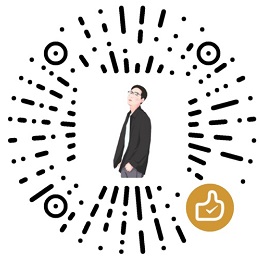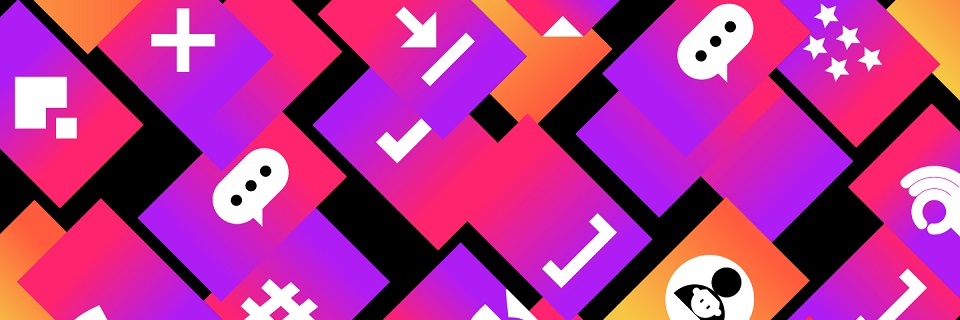
IntelliJ IDEA 超好用的插件合集(持续更新中···)
IntelliJ IDEA 系列继续更新,这次给大家带来的是插件篇,将本人常用的插件分享给大家。废话不多说,直接上教程。
先普及一下 IDEA 中插件的安装方式,在Settings中找到Plugins,然后搜索插件点击 Install 安装即可。
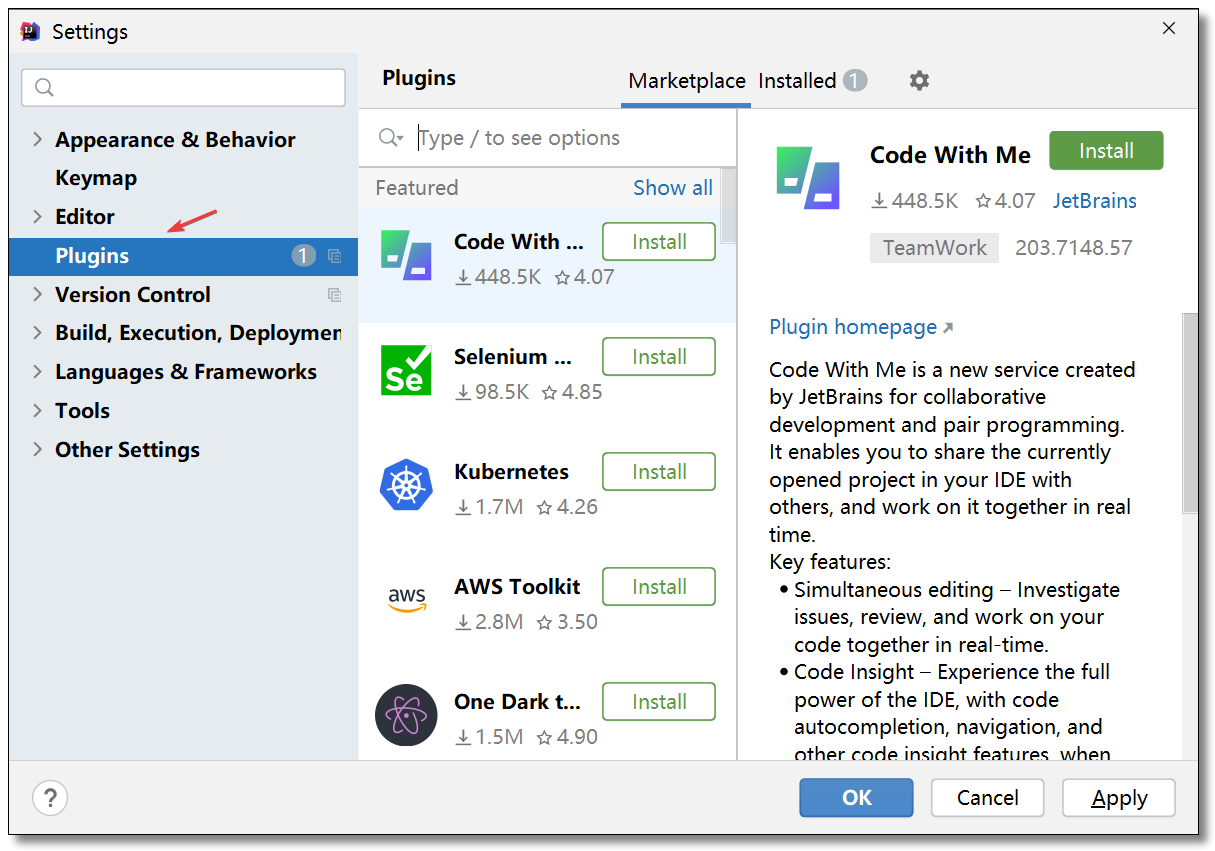
注意:以下插件按首字母进行排序,排列顺序并不代表插件的好坏。
Alibaba Java Coding Guidelines
良好的 Coding 习惯,从 P3C 开始。P3C 是阿里代码规范检查工具,该插件由阿里巴巴 P3C 项目组研发,是根据《阿里巴巴Java开发手册》转化而成的自动化插件。
Github:https://github.com/alibaba/p3c
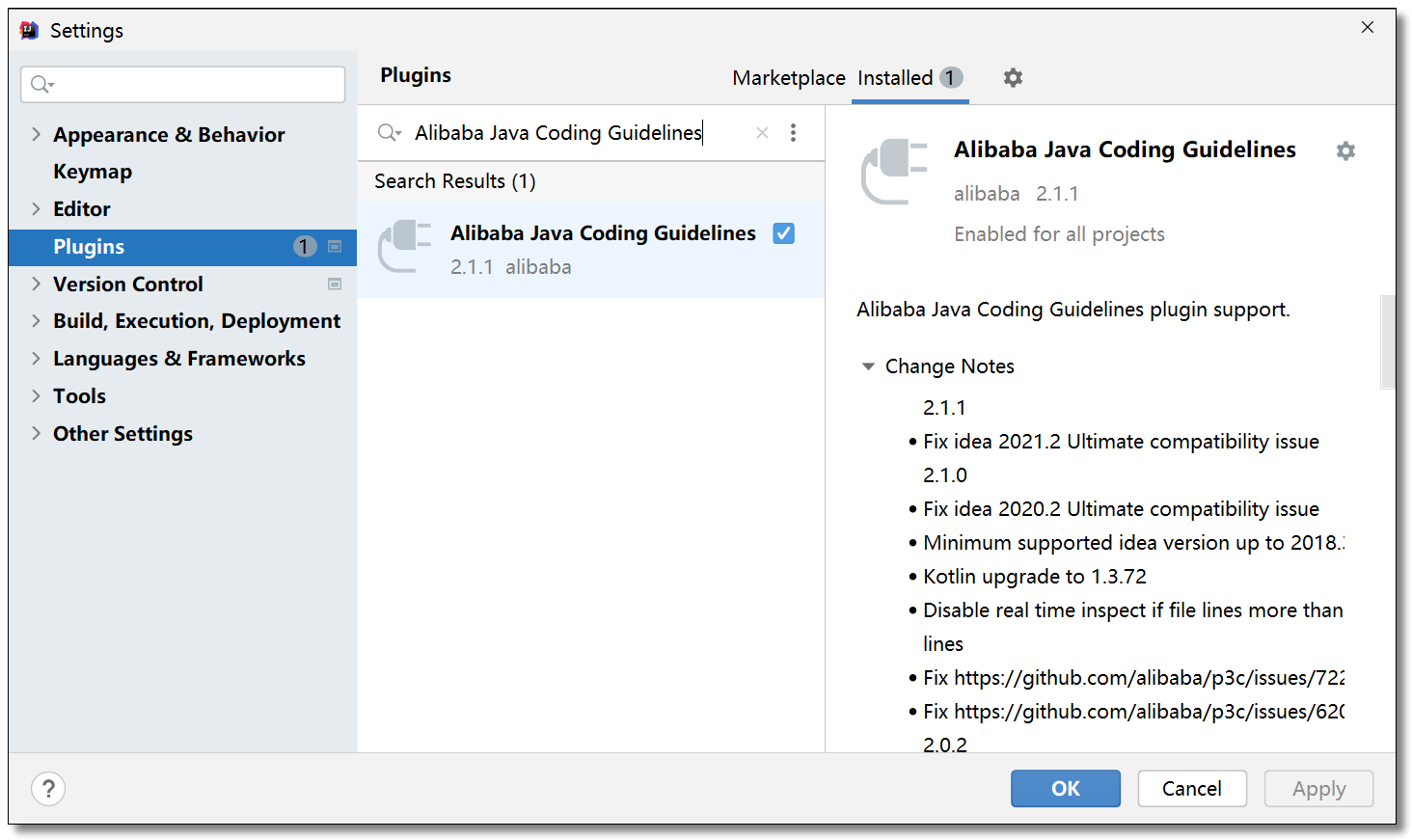
该插件默认开启了实时检测功能,当我们编写代码时会实时检测并给出提示。
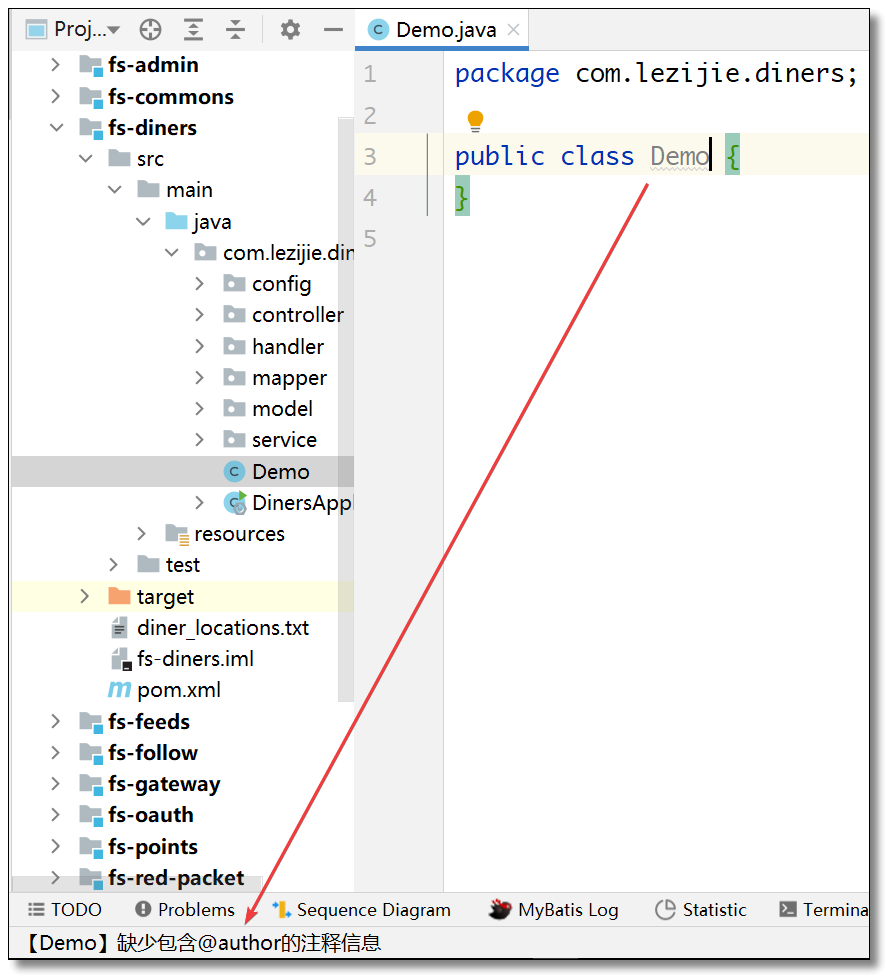
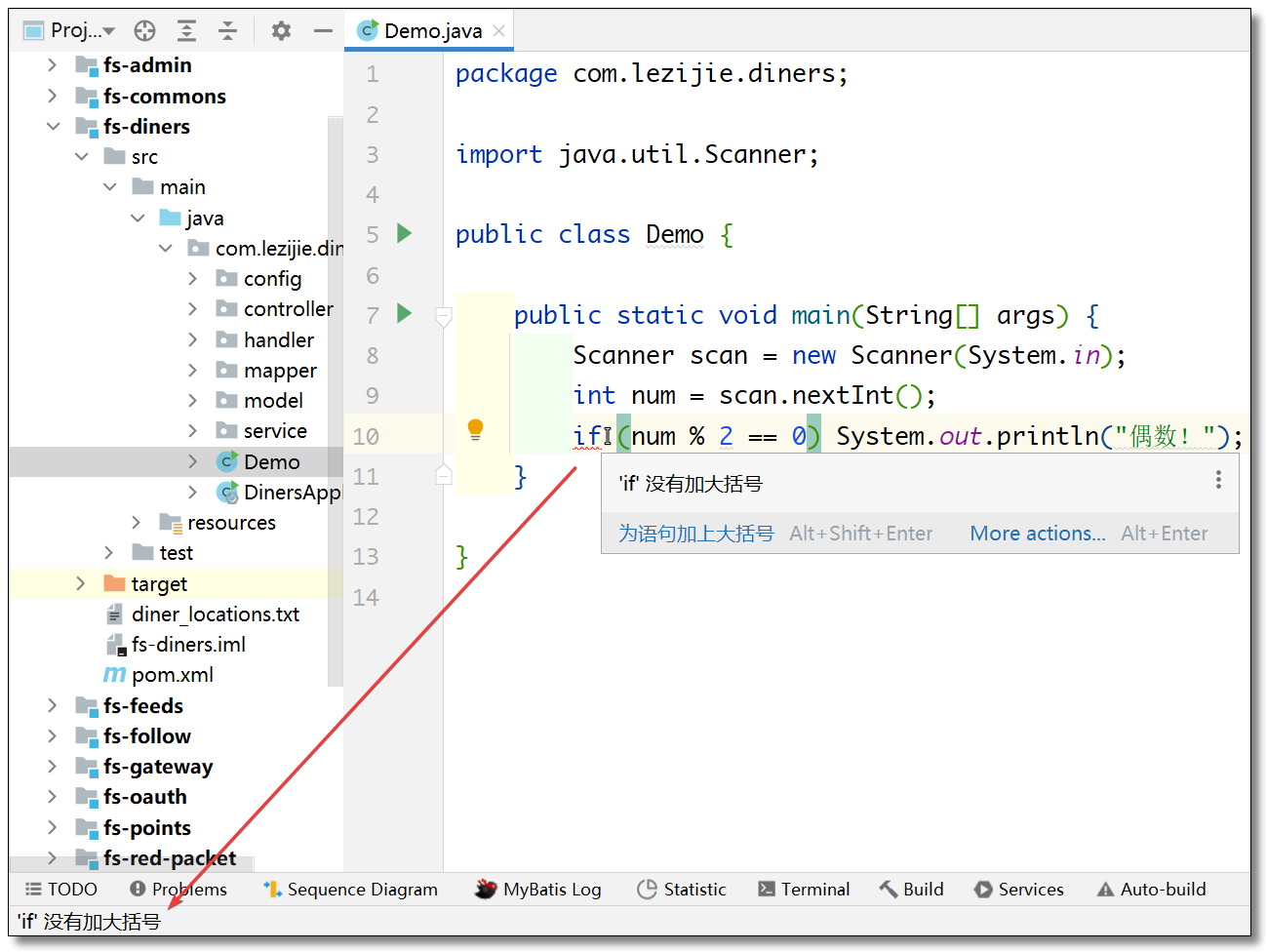
如果要特定的扫描某个文件夹下的文件或者单一文件的话,选中该文件夹或者单一文件右键会出现两个功能按钮,点击编码规约扫描,即可扫描出文件所包含的 bug 和不规范。关闭实时检测功能我想我不用多解释大家应该都明白什么意思。
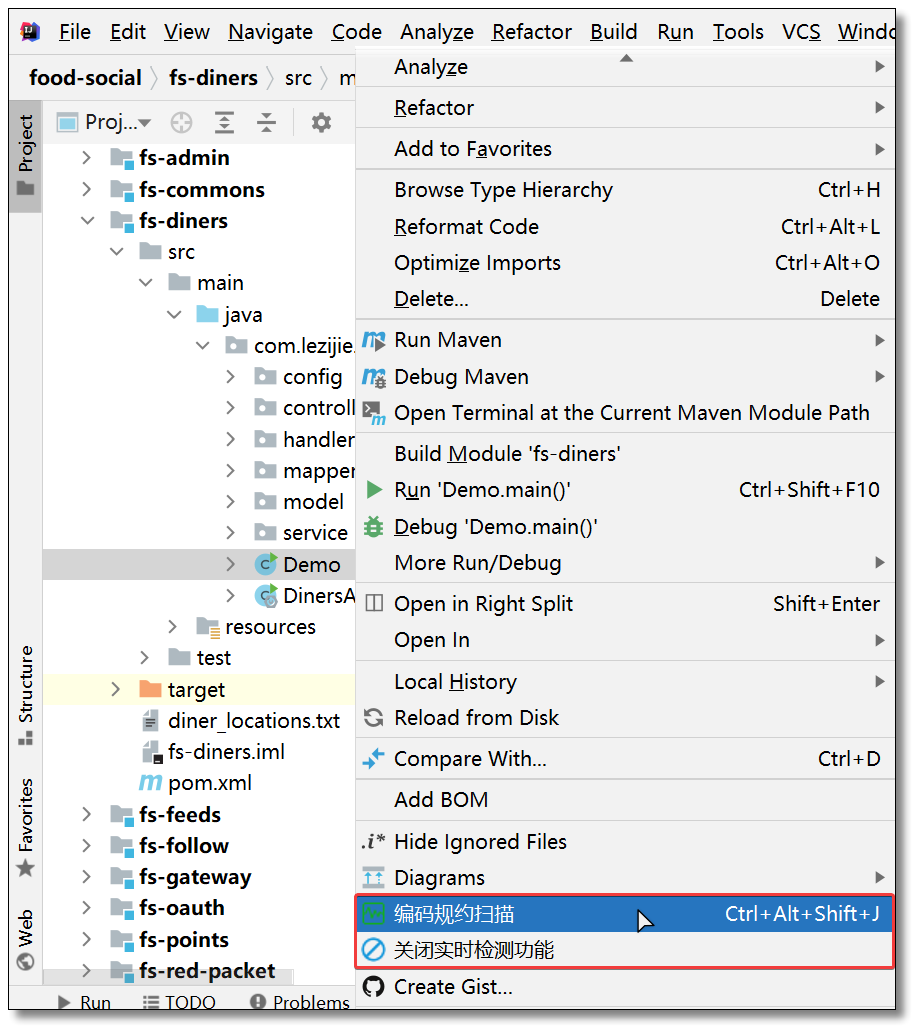
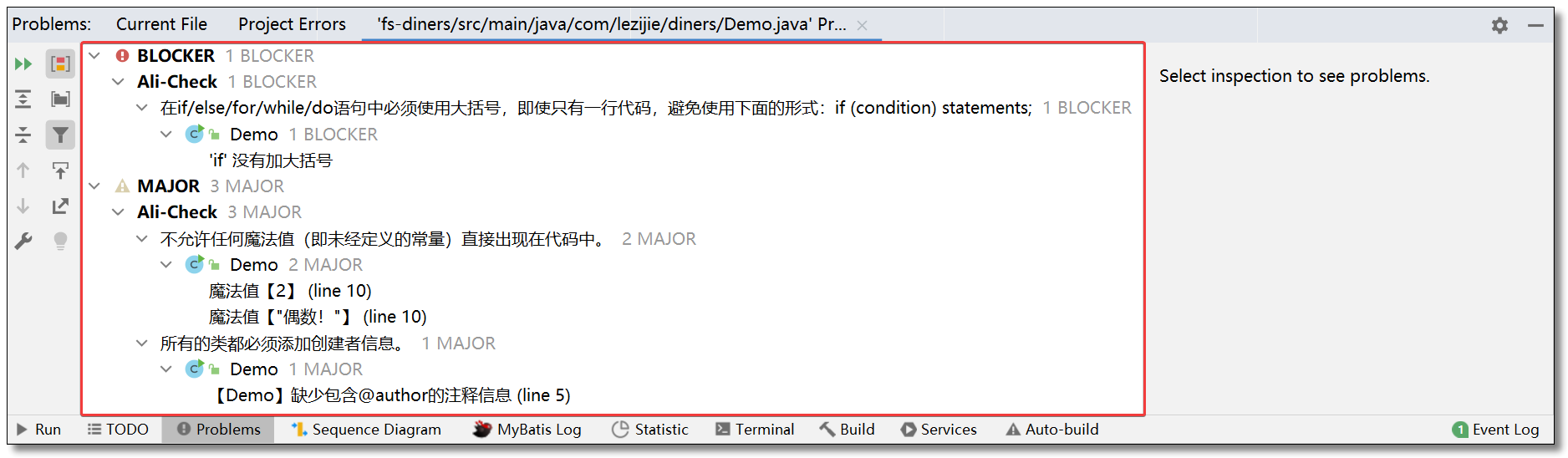
如果想全部扫描,在工程目录上右键,点击编码规约扫描,即可开始扫描全局代码。
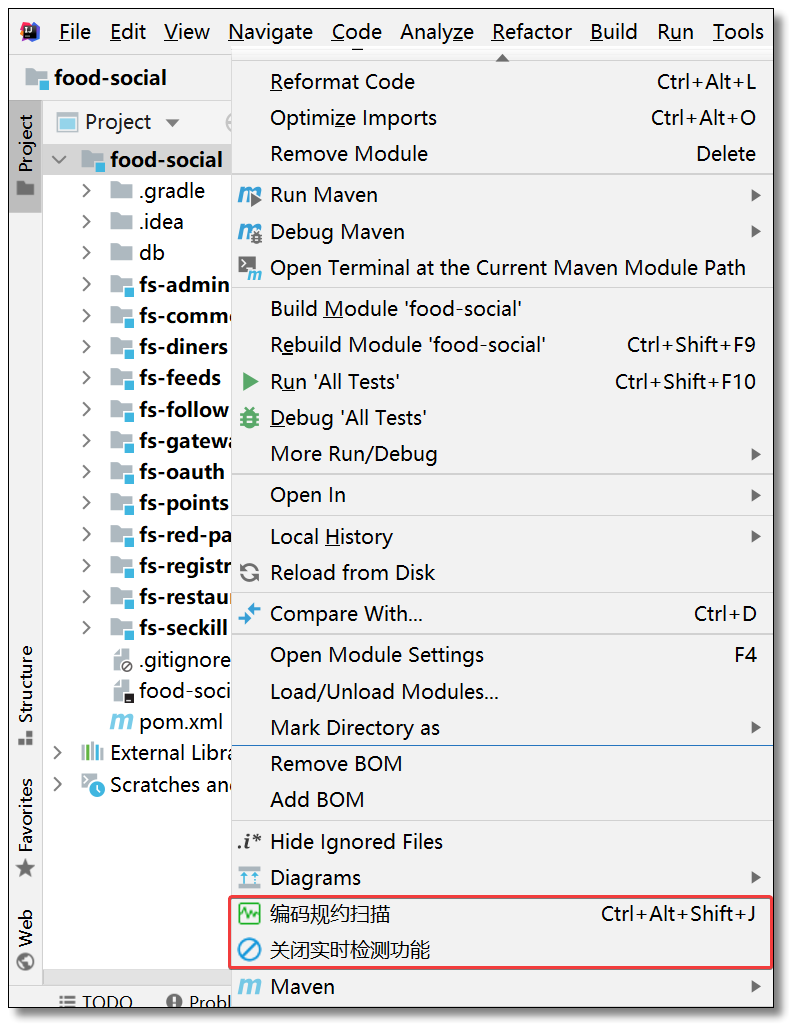
代码规范检测,有助于我们进行代码排错、提高编码效率、以及提升项目整体的运行速度。
CamelCase
驼峰命名插件。选中需要改变的变量,使用快捷键Shift + Alt + U,变量就会在以下格式中进行改变,如果当前文件中存在多个该变量还可以进行批量修改:
MaxNummaxNummax_nummax nummax-numMAX-NUM
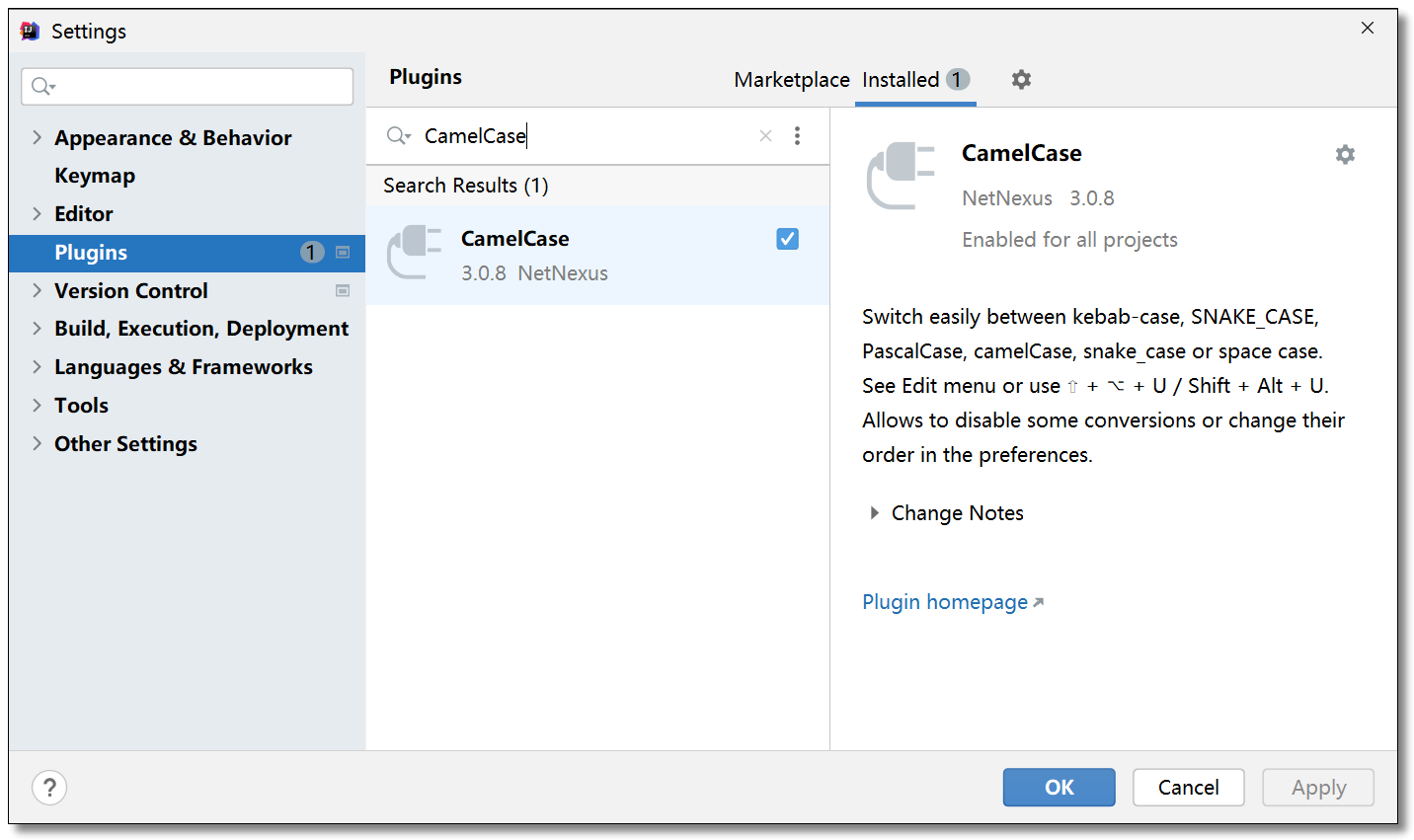
演示效果如下:
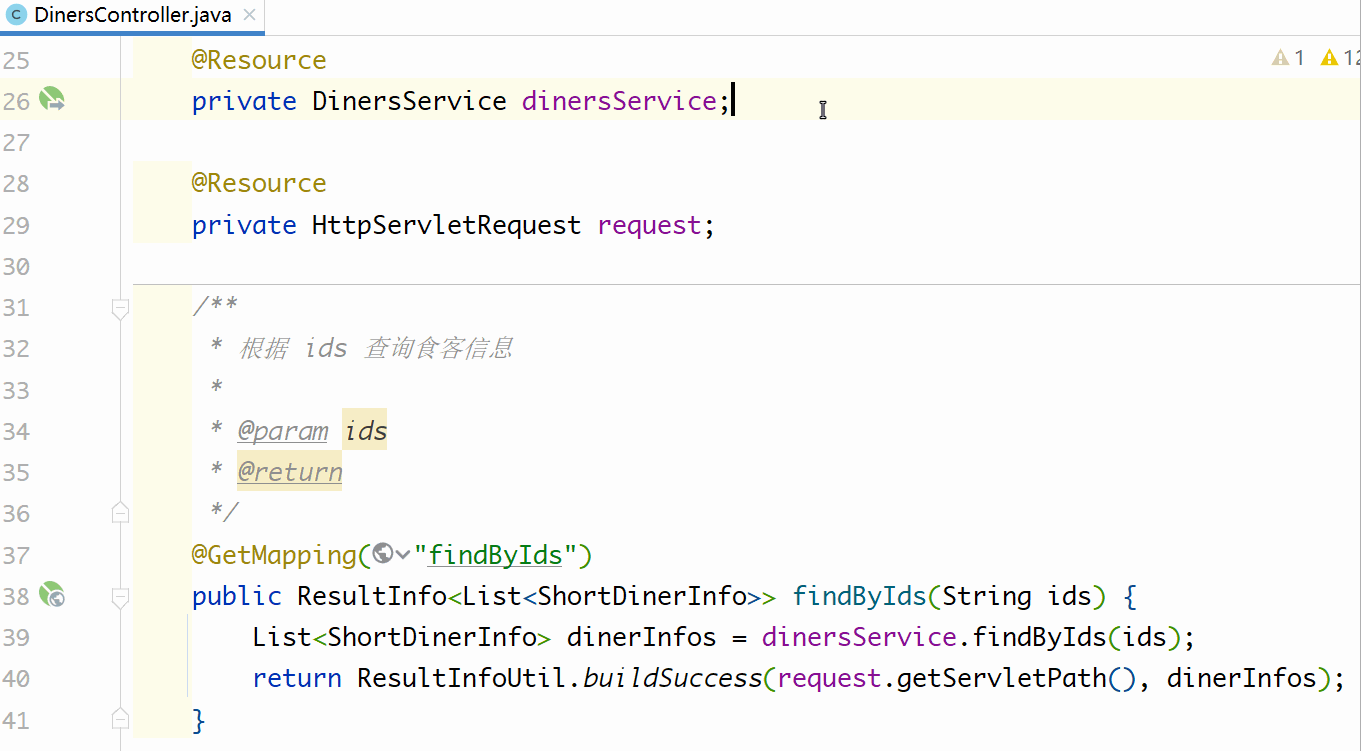
CodeGlance
在编辑器面板中嵌入一个类似 Sublime 中的代码小地图。
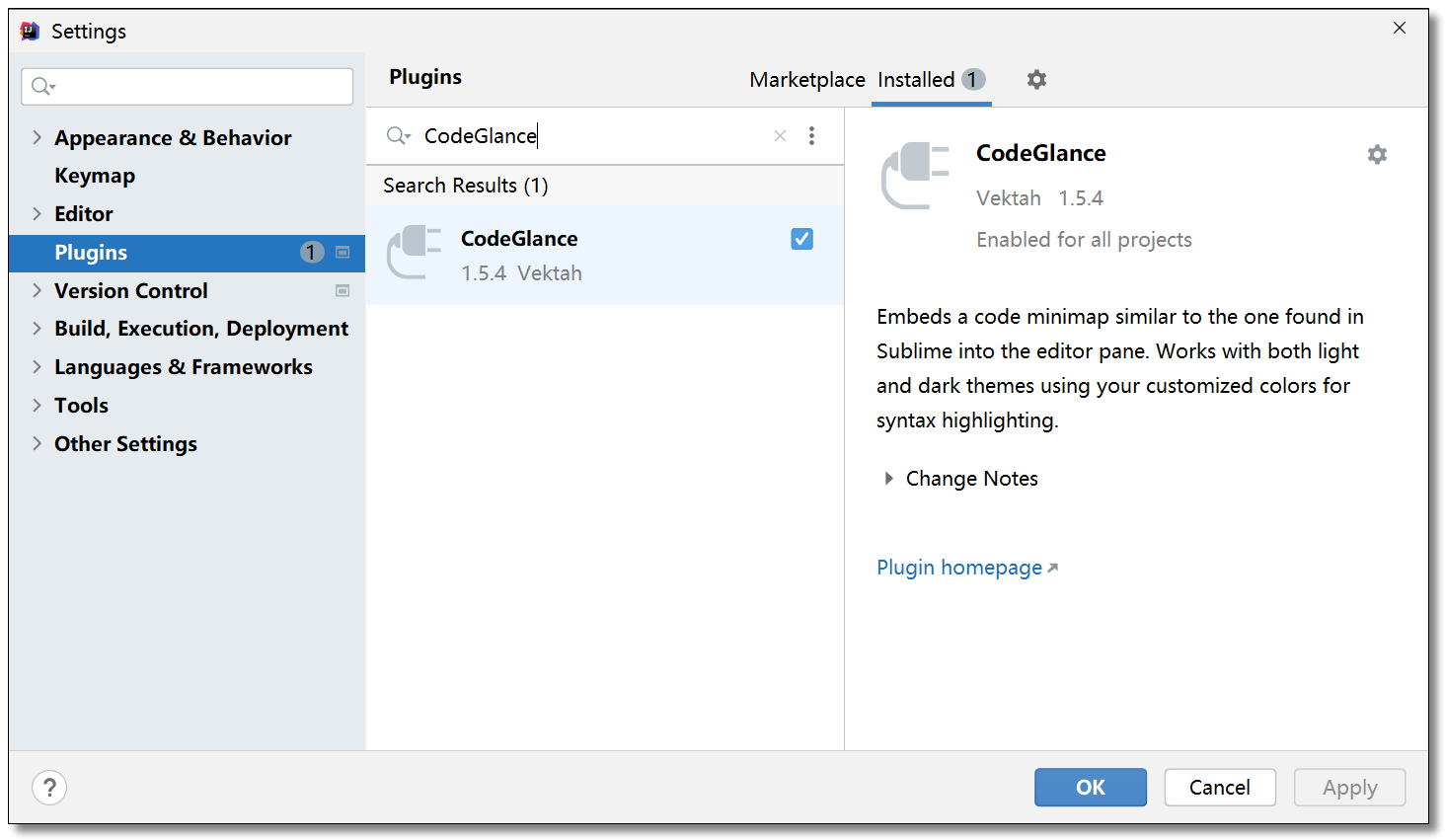
通过设置可以修改阴影颜色、显示方式、是否禁用等。
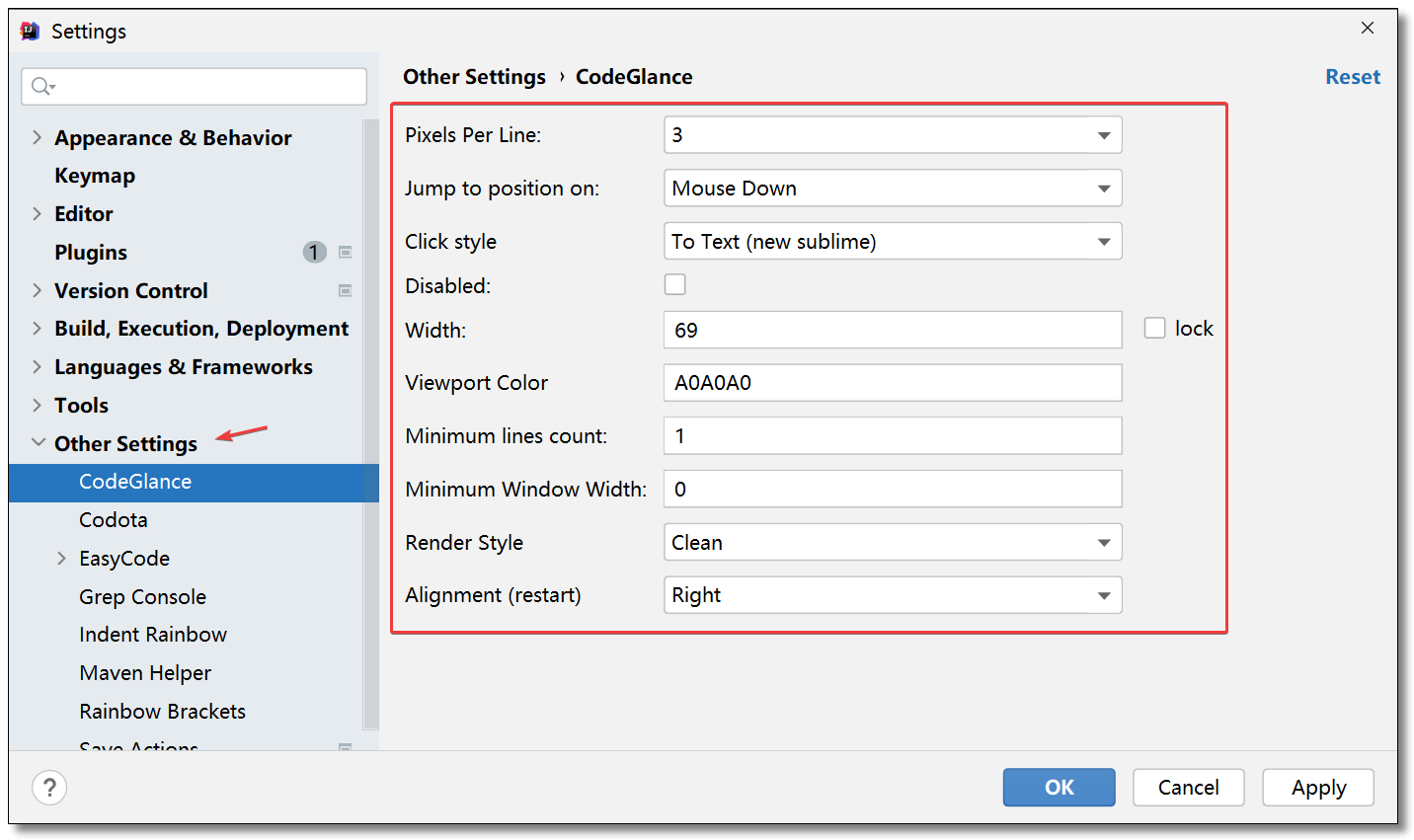
演示效果如下:
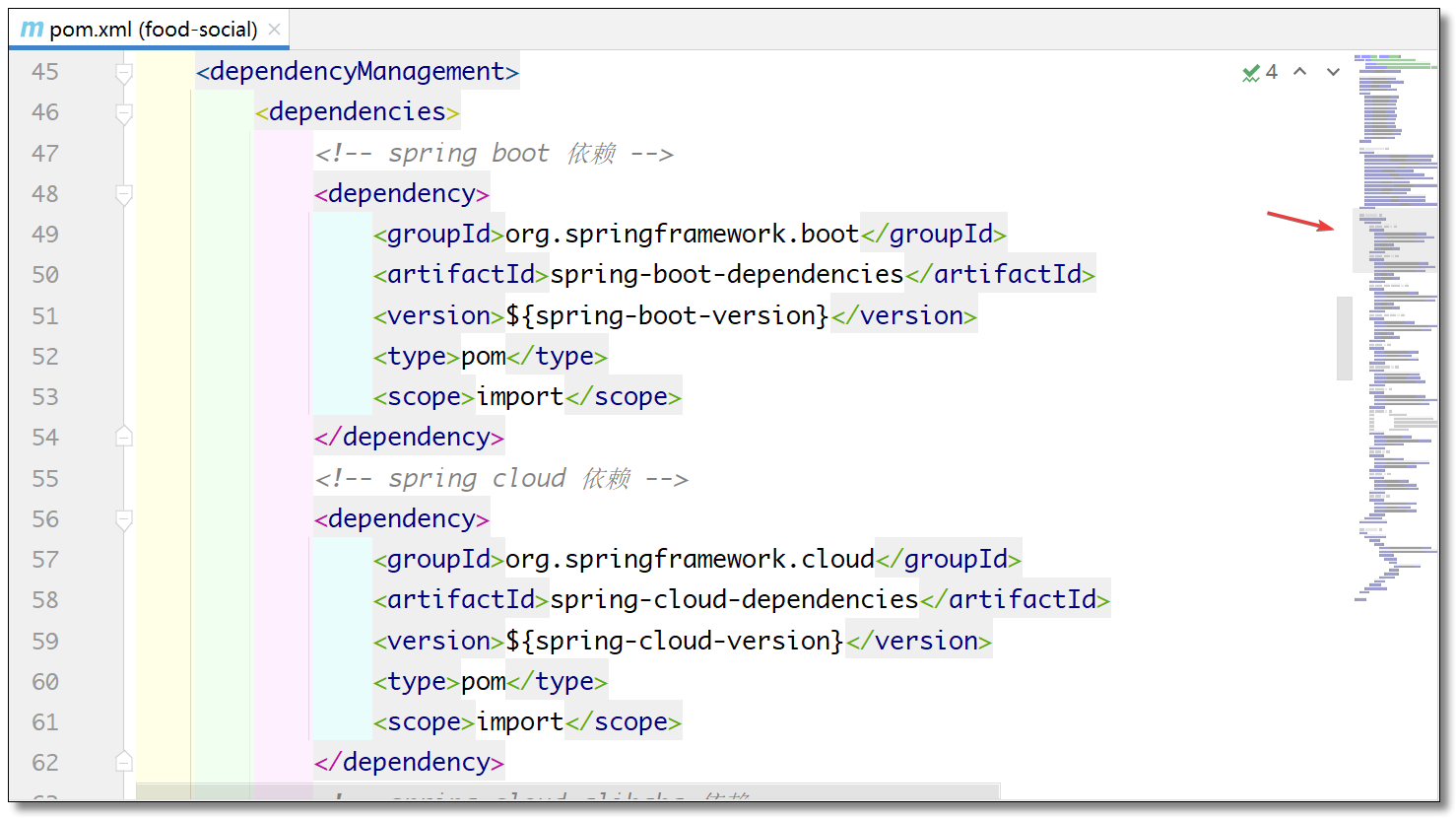
Convert YAML and Properties File
可以快速将 Properties 文件转换为 YAML 文件,或将 YAML 文件转换为 Properties 文件。
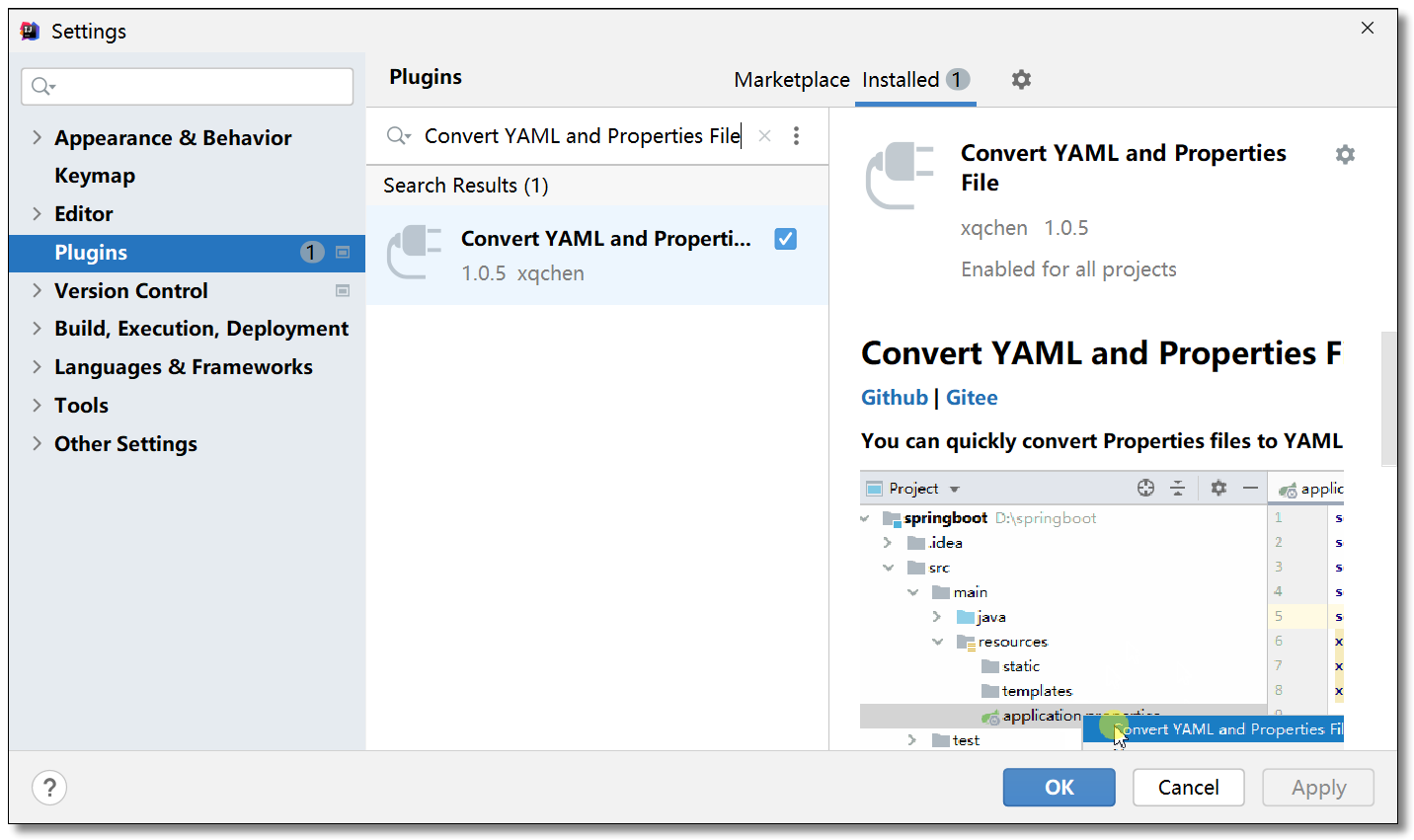
演示效果如下:
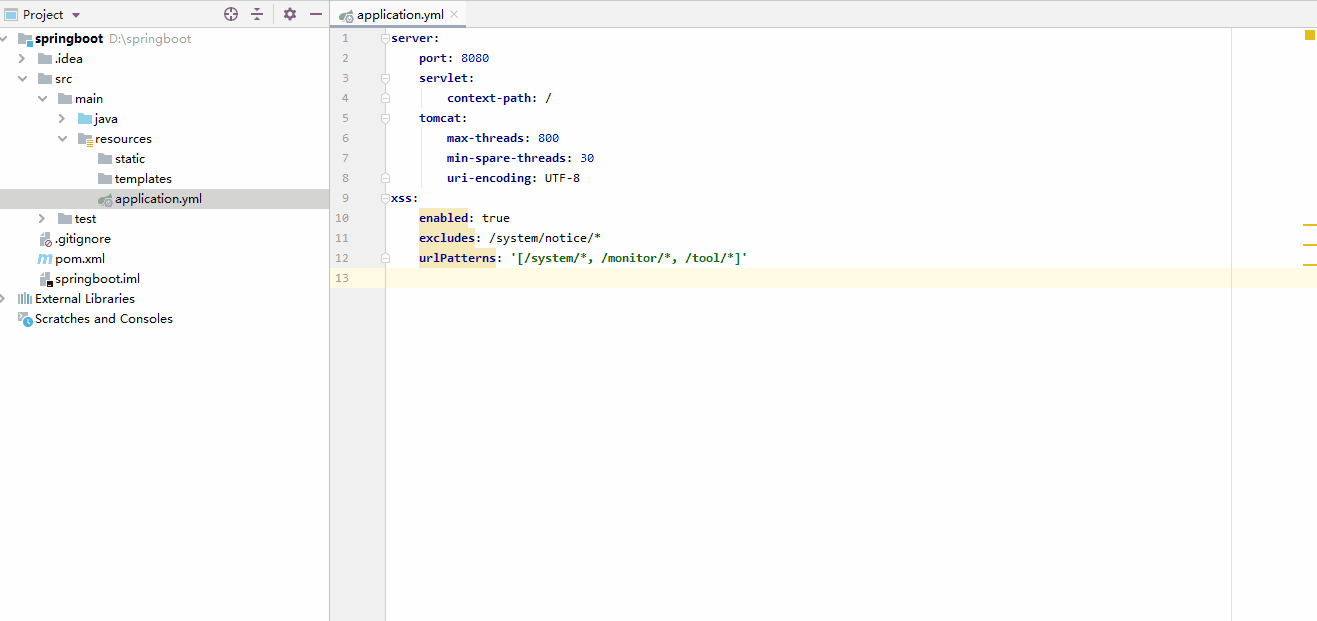
Easy Code
- 基于 IntelliJ IDEA 开发的代码生成插件,支持自定义任意模板(Java,html,js,xml)。
- 只要是与数据库相关的代码都可以通过自定义模板来生成。支持数据库类型与 Java 类型映射关系配置。
- 支持同时生成生成多张表的代码。每张表有独立的配置信息。完全的个性化定义,规则由你设置。
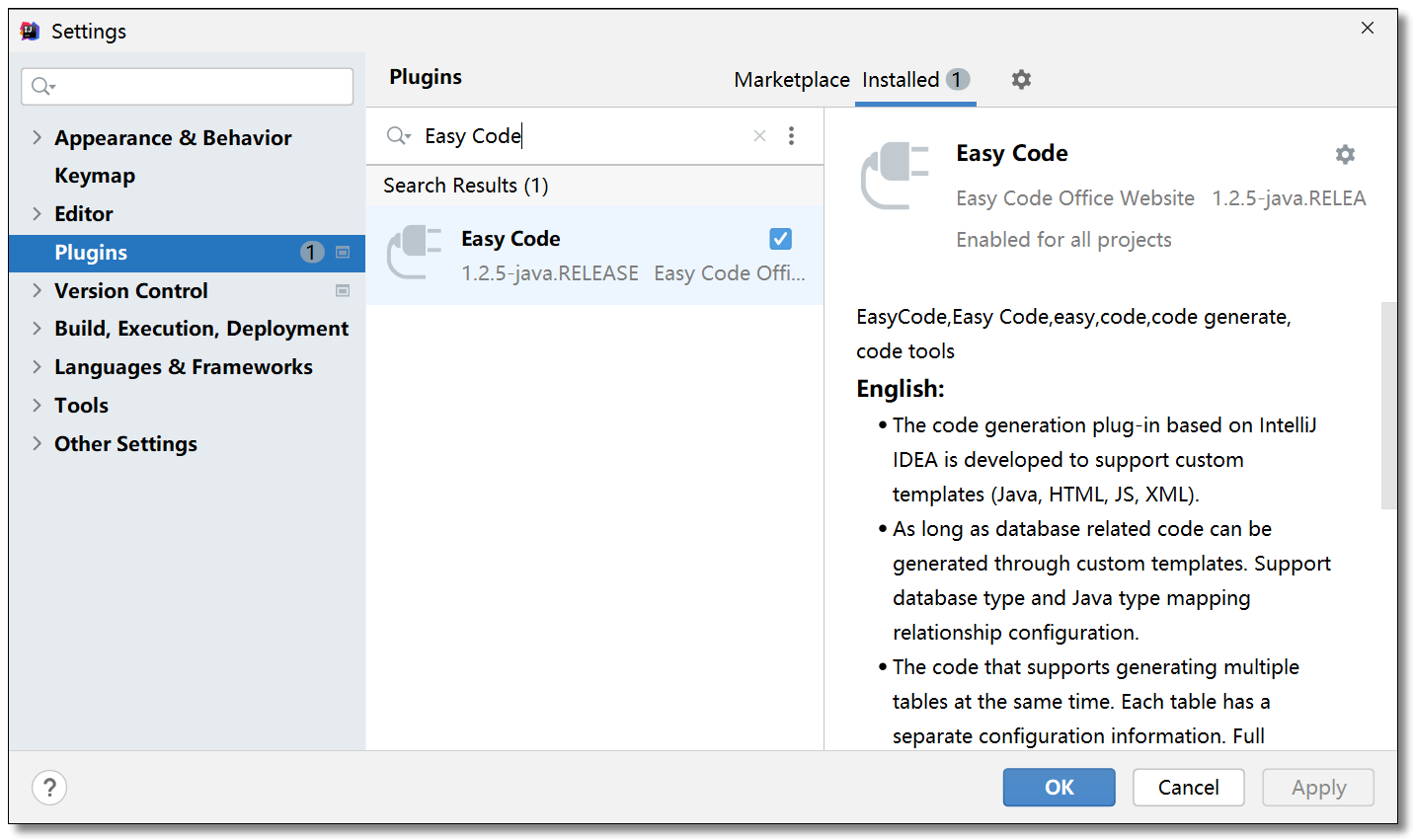
演示效果如下(快速生成 Controller、Service、Mapper、Entity 代码以及 Mapper.xml 文件内容):
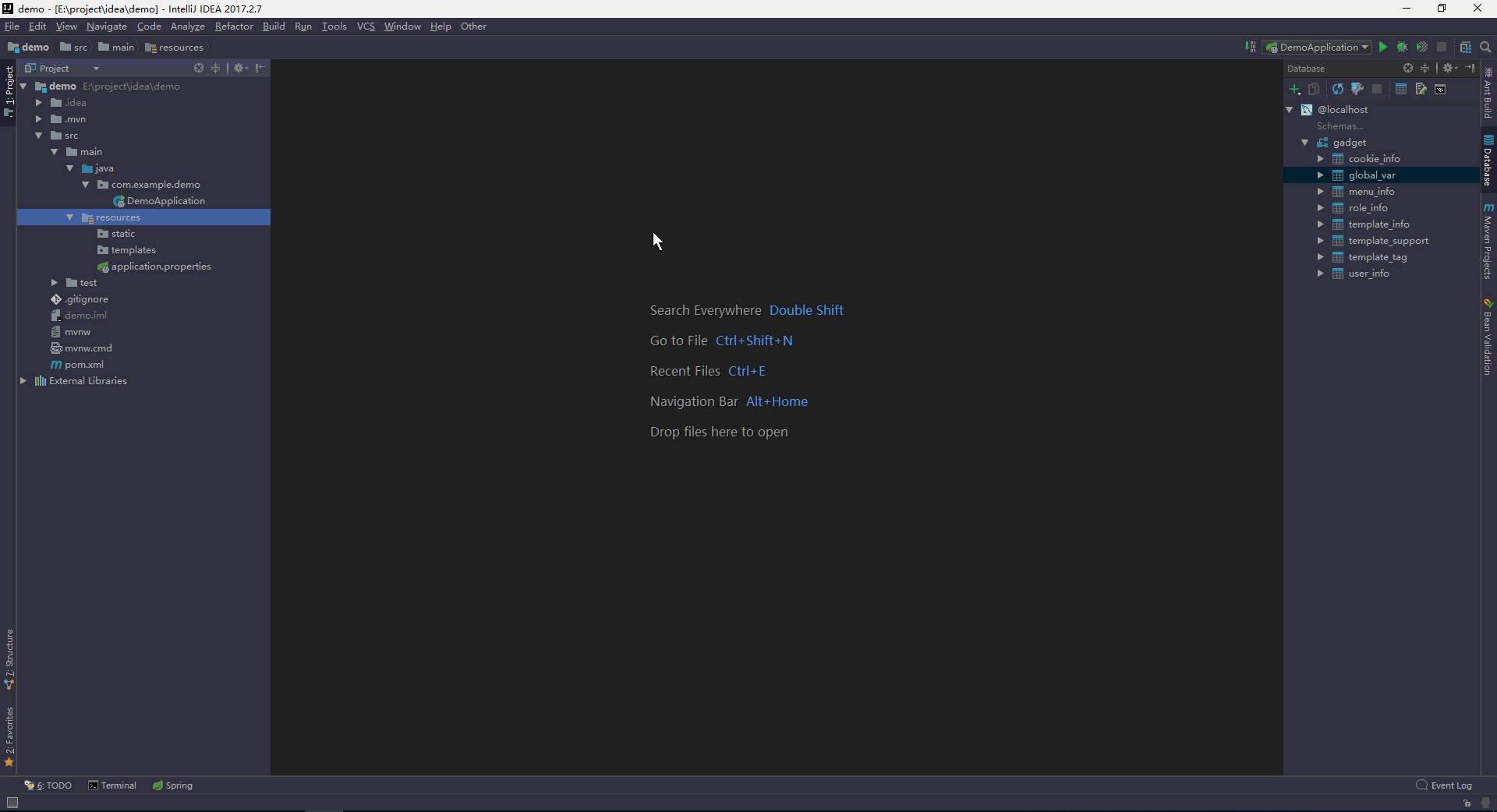
Free MyBatis plugin
Free MyBatis plugin 是一款增强 IDEA 对 MyBatis 支持的插件,主要功能如下:
- 生成 Mapper.xml 文件
- 快速从代码跳转到 Mapper 及从 Mapper 返回代码
- MyBatis 自动补全及语法错误提示
- 集成 MyBatis generator gui 界面
- 根据数据库注解,生成 swagger model 注解
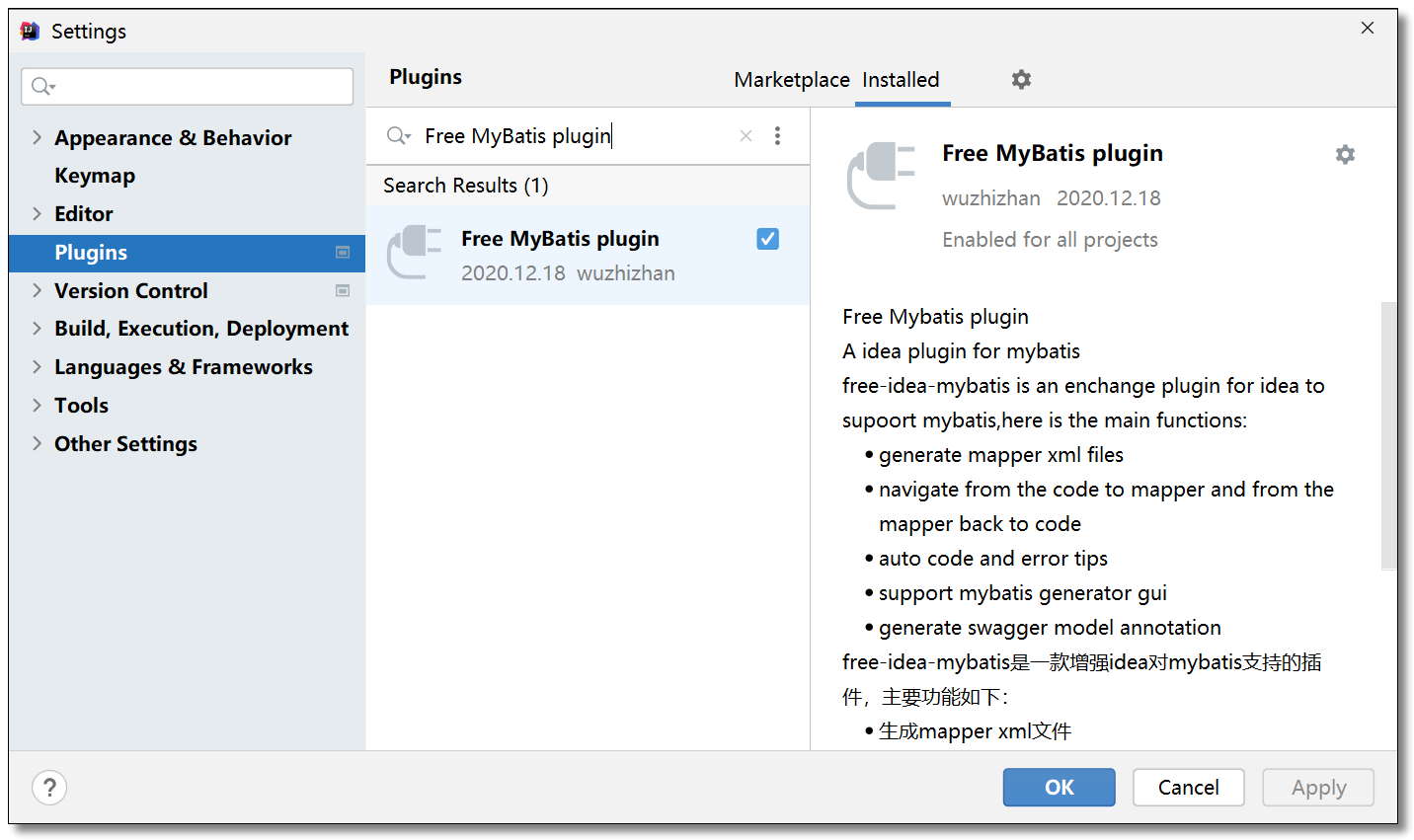
GenerateAllSetter
一键(Alt + Ins)生成对象的所有的 Setter 方法,生成的同时附带类型默认值。
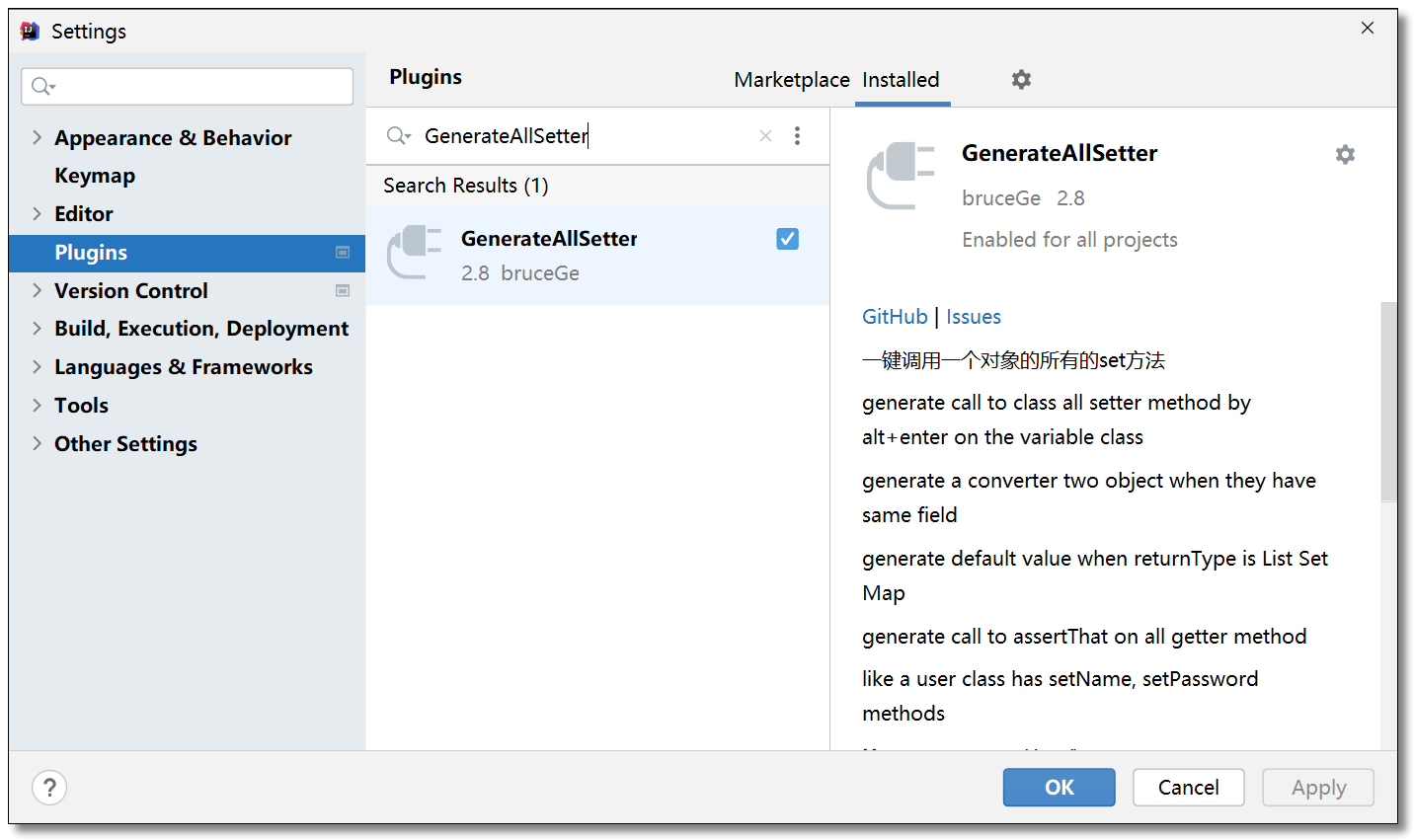
演示效果如下:
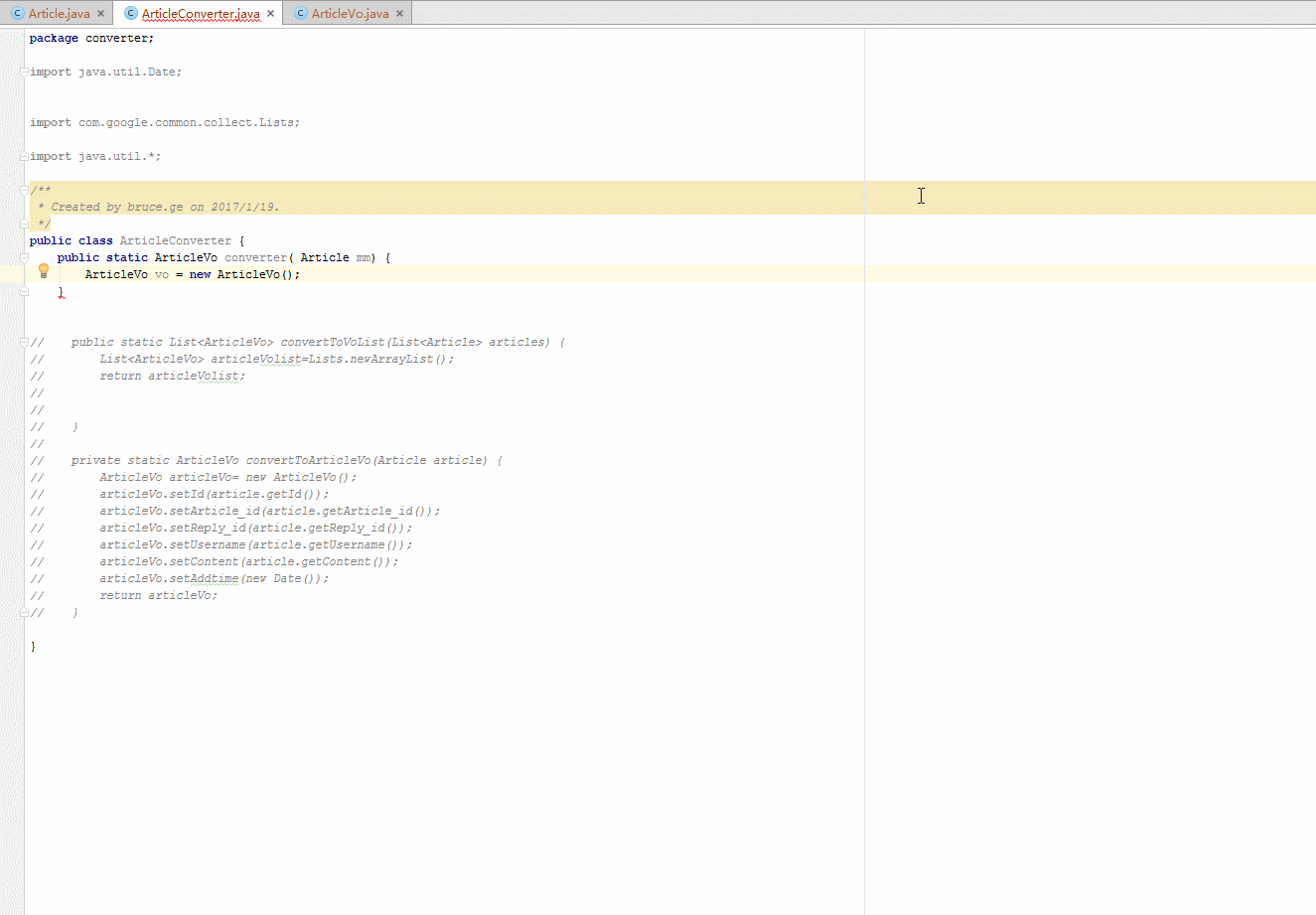
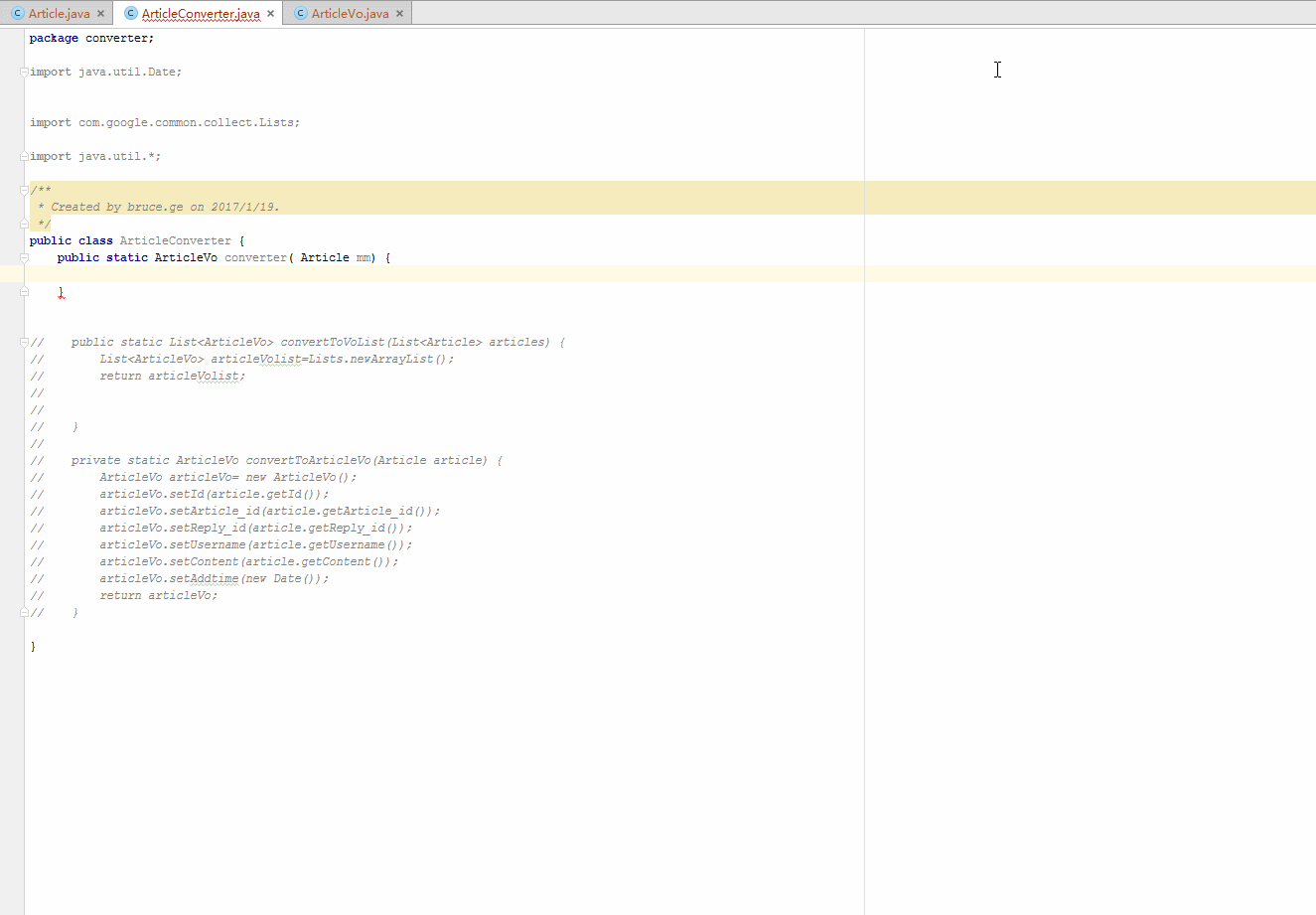
GenerateSerialVersionUID
一键(Alt + Ins)生成对象SerialVersionUID。
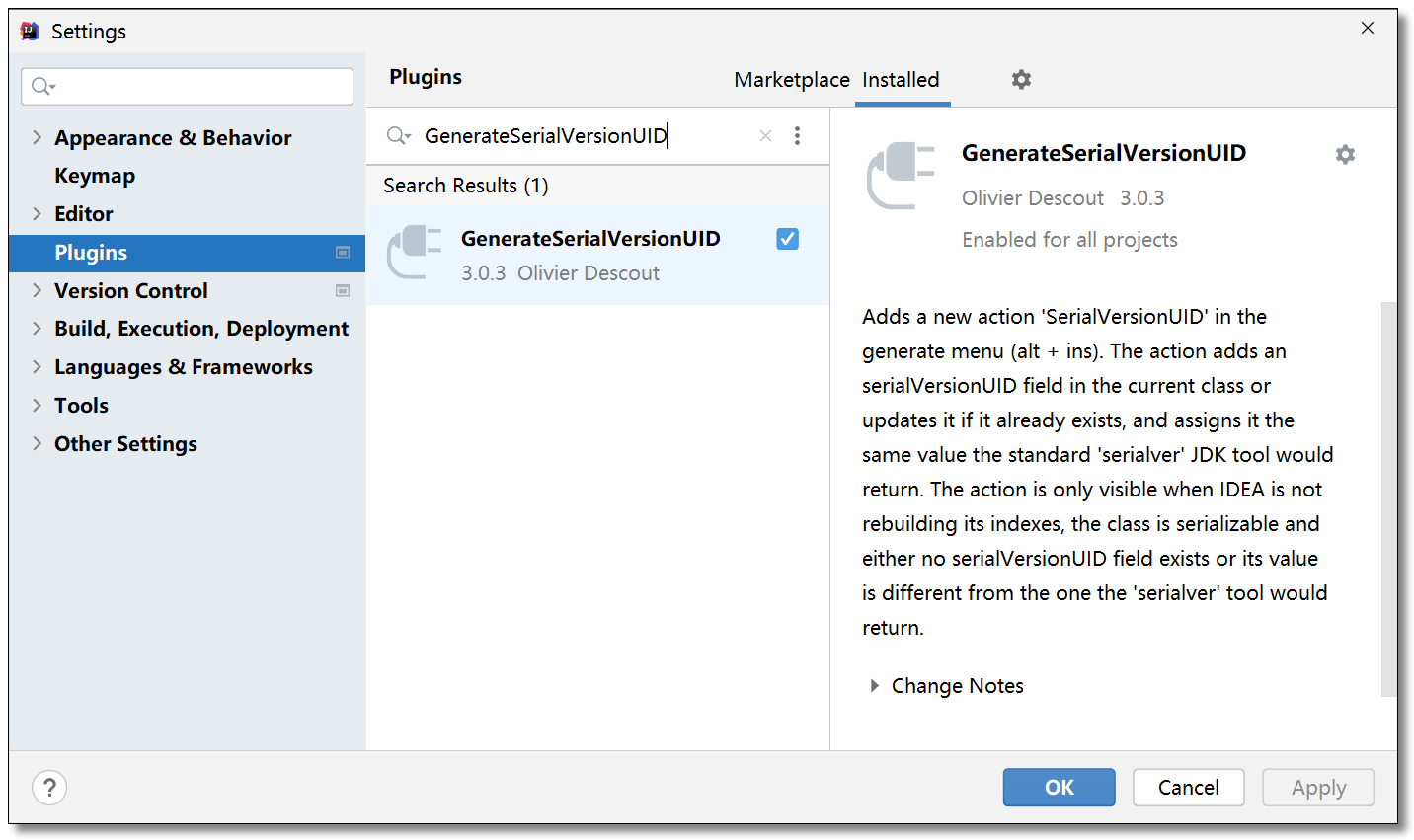
演示效果如下:
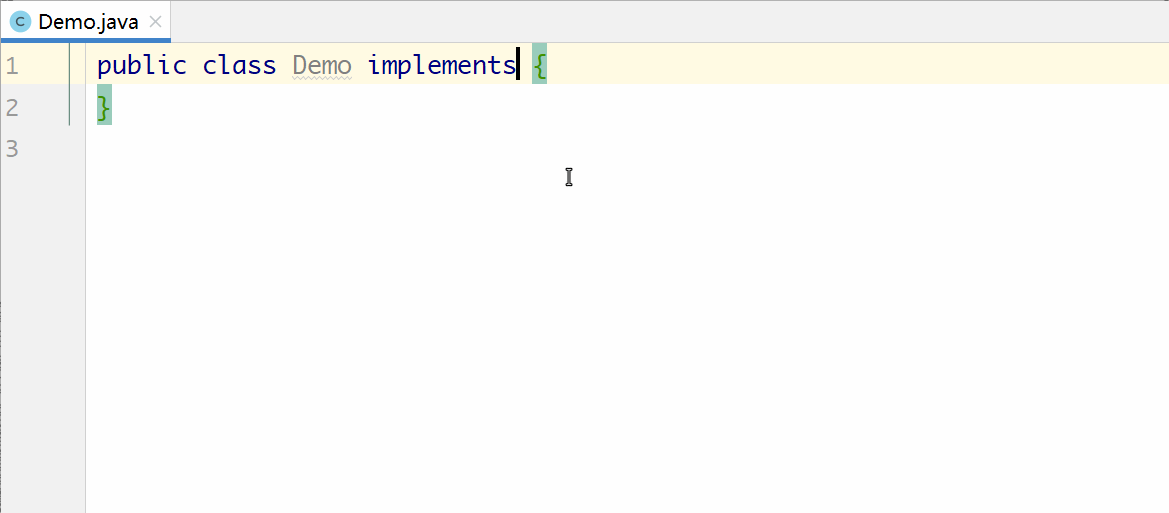
Grep Console
自定义控制台输出,支持正则匹配和颜色代码表,可以通过表达式过滤日志、给不同级别的日志或者给不同 pattern 的日志加上前景色和背景色。
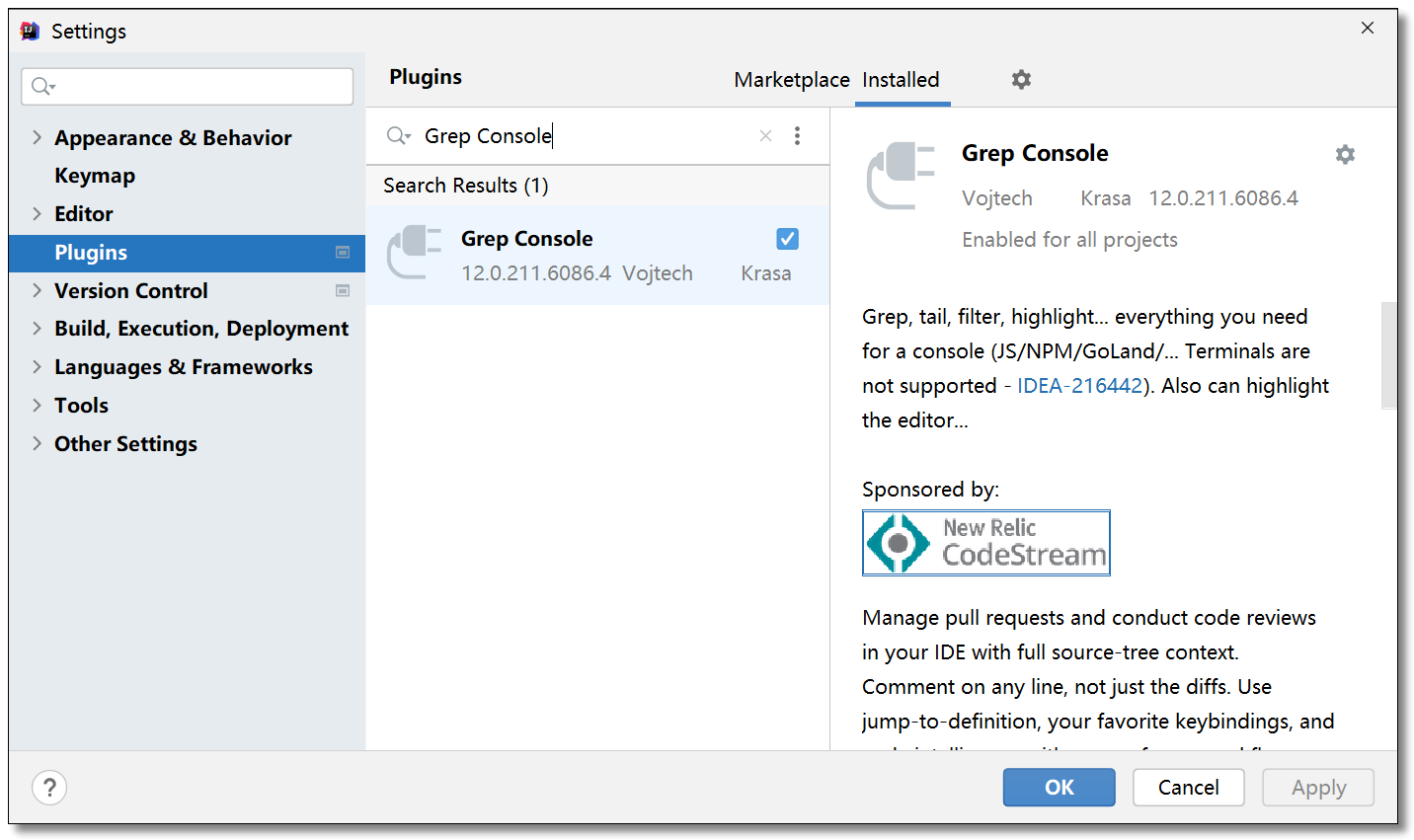
演示效果如下:
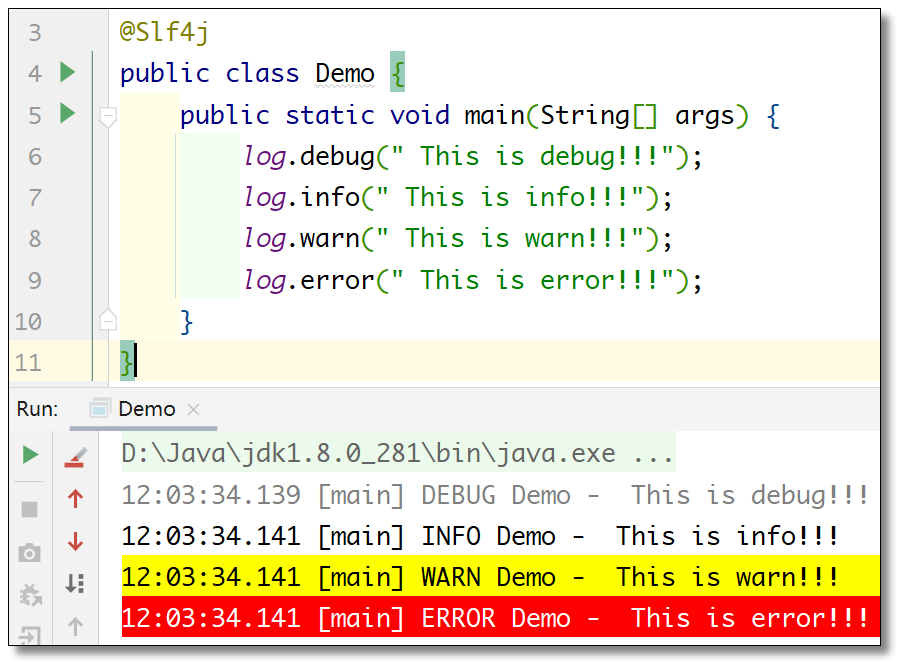
在控制台鼠标右键通过Open Grep Console settings可以打开设置界面:
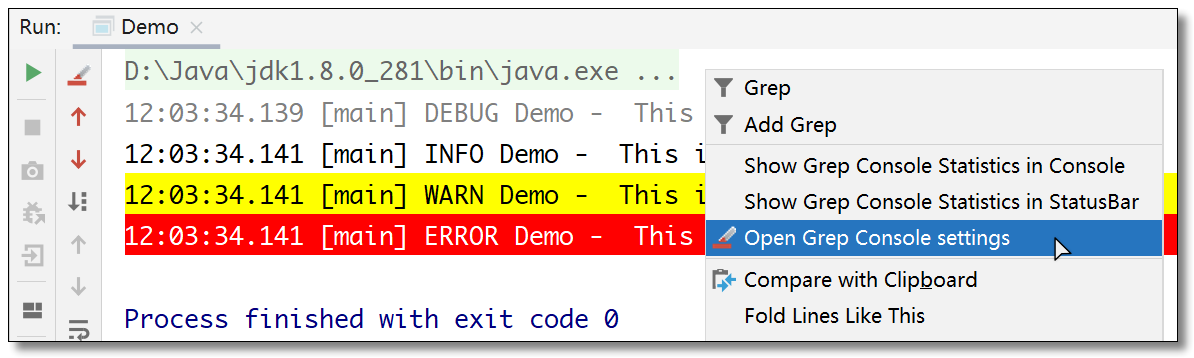
可以添加分组,添加条目或者使用现有的默认配置(可以自定义前景色和背景色):
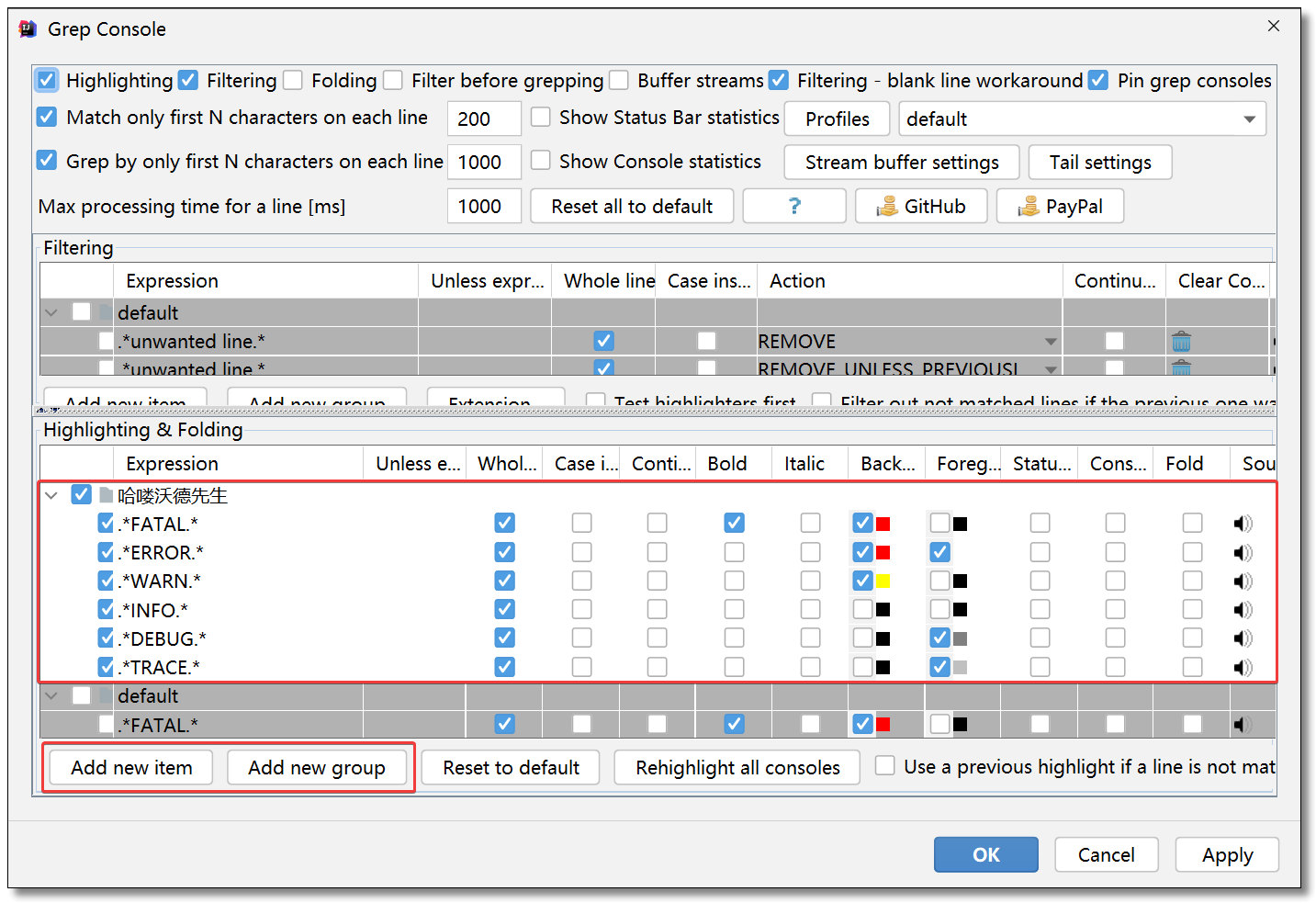
还可以在任意格式文件中,通过鼠标右键给指定内容添加前景色和背景色,插件会自动查找相同内容并一并处理。
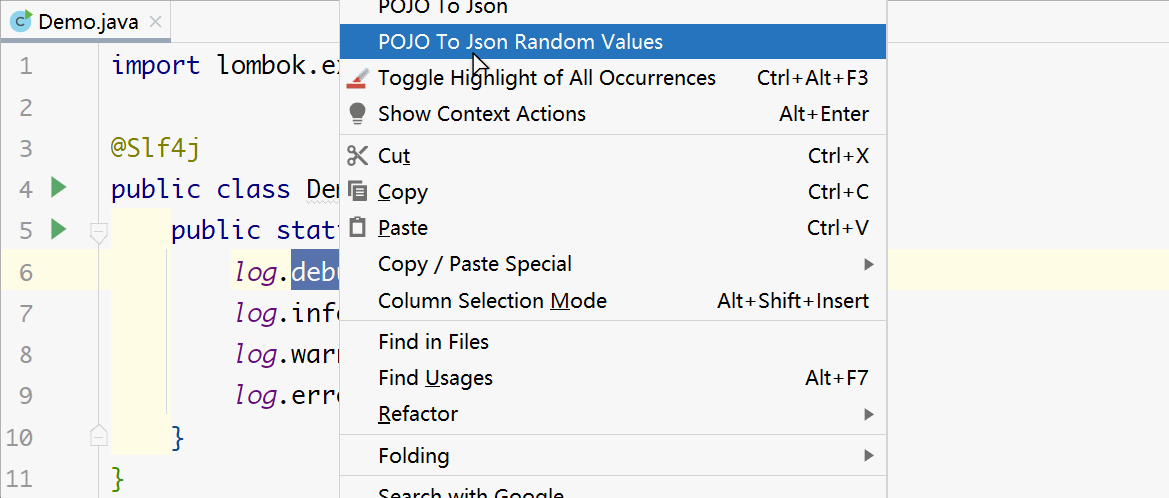
GsonFormatPlus
快速将 JSON 字符串转换为实体类。基于 GsonFormat 二次开发,增强了插件本身的功能。
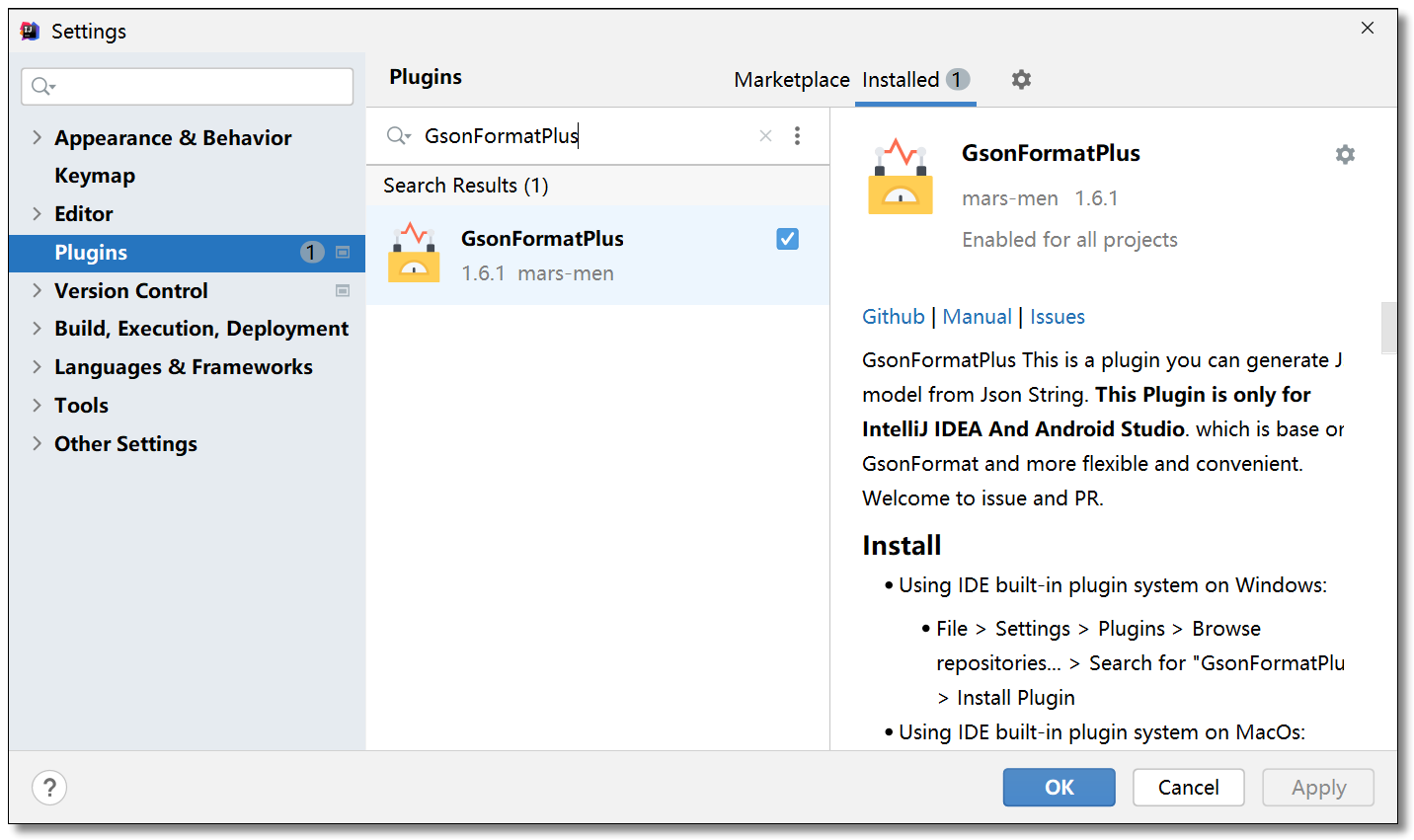
演示效果如下(快捷键Alt + S):
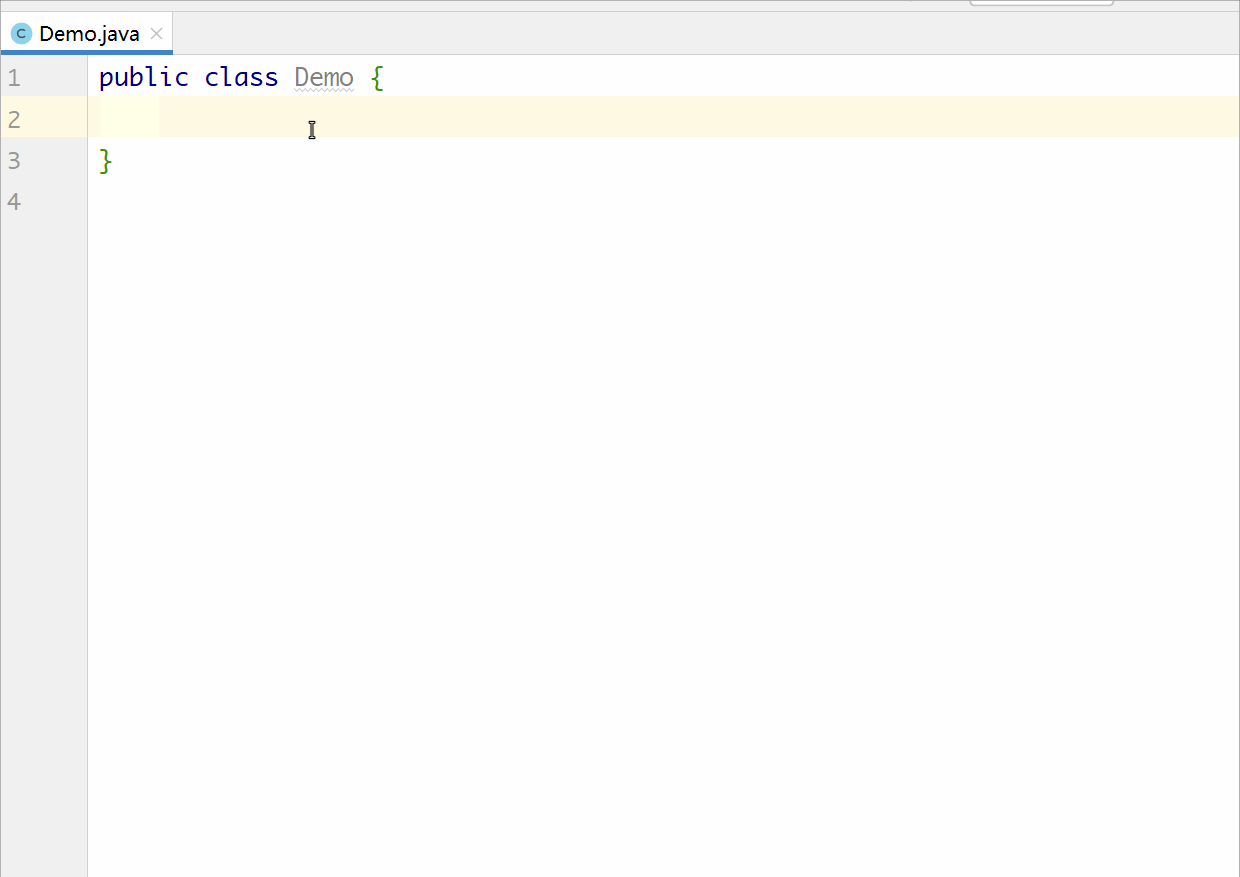
Ideolog
自定义日志文件显示,支持正则匹配和颜色代码表,可以通过表达式过滤日志、给不同级别的日志或者给不同 pattern 的日志加上前景色和背景色。
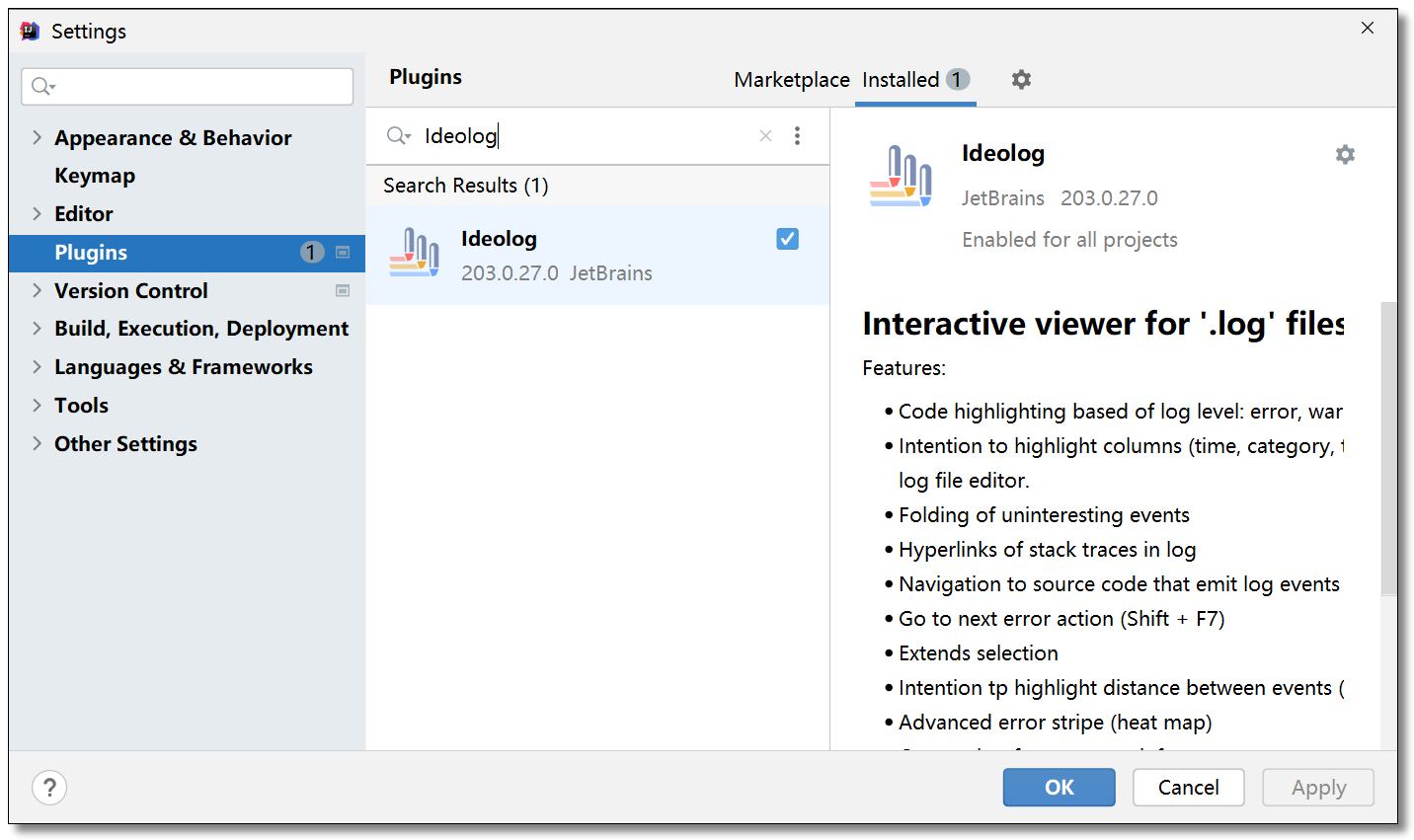
具体设置如下:
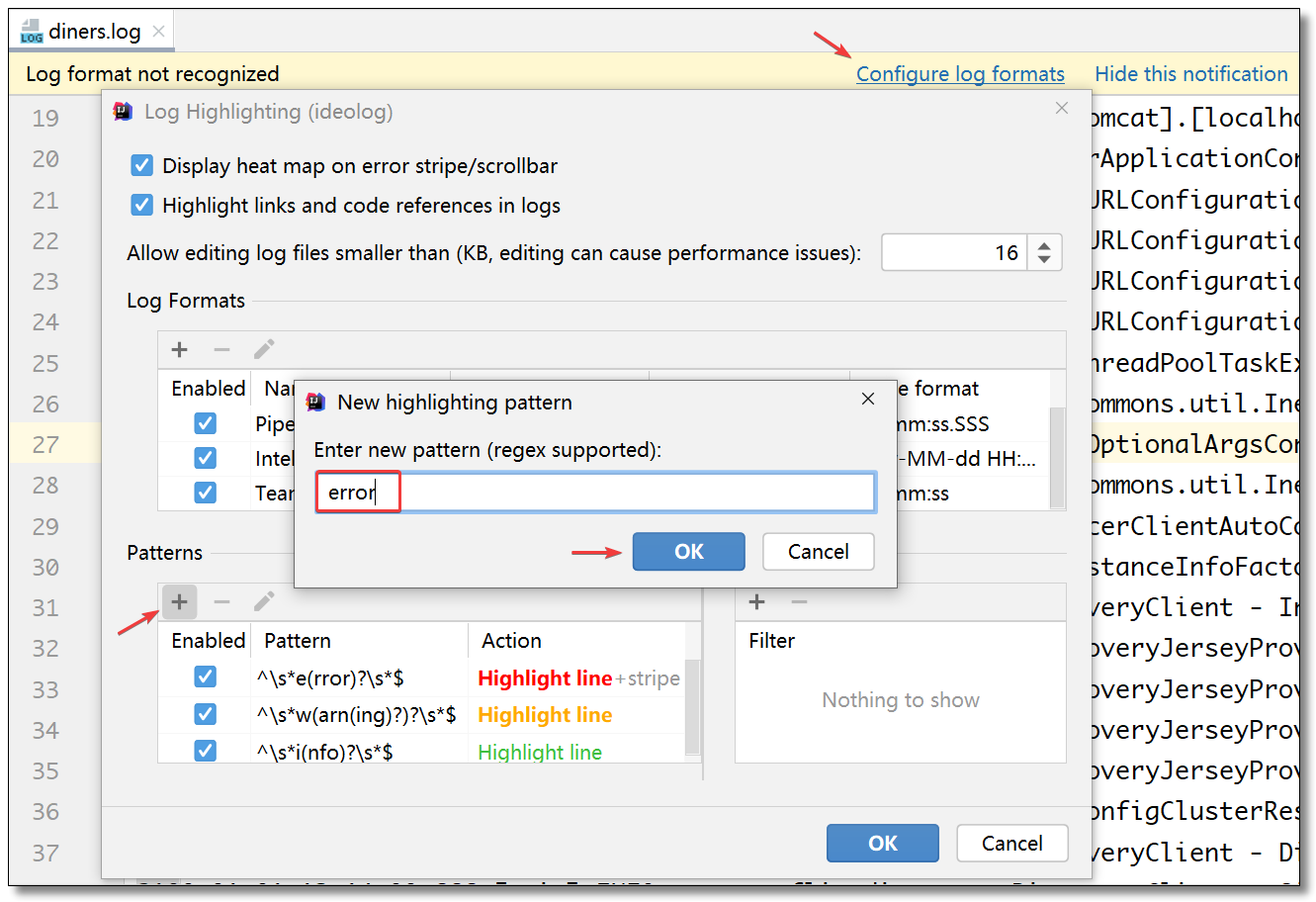
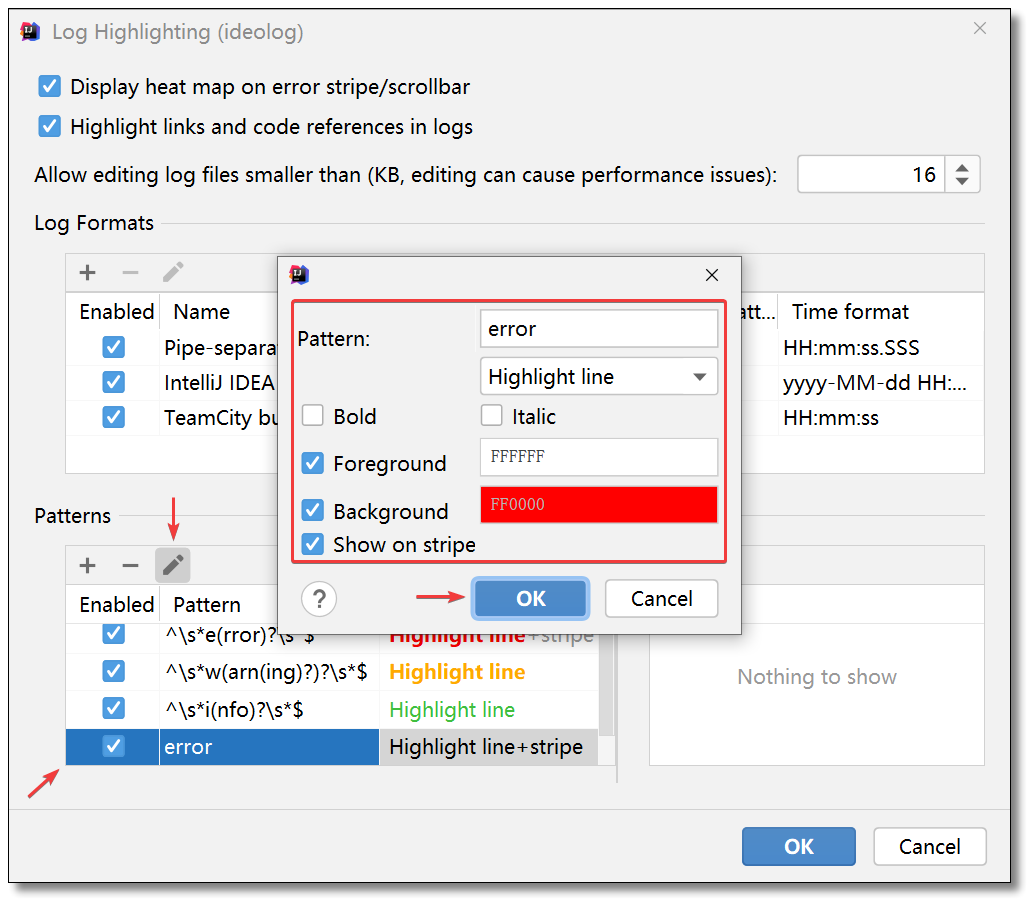
演示效果如下:
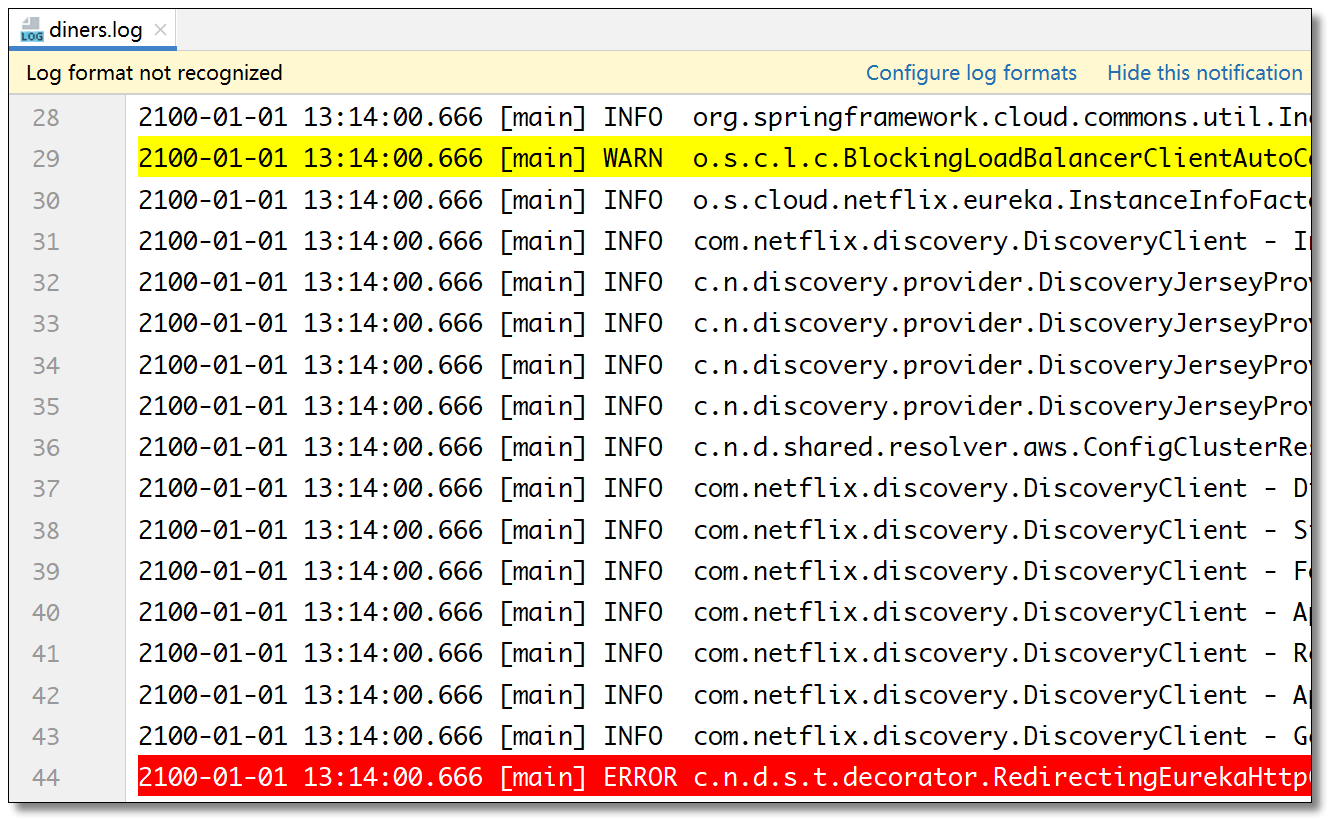
Indent Rainbow
🌈彩虹缩进,使缩进更具可读性的简单扩展,将文本前面的缩进变成彩色,交替使用四种不同的颜色。
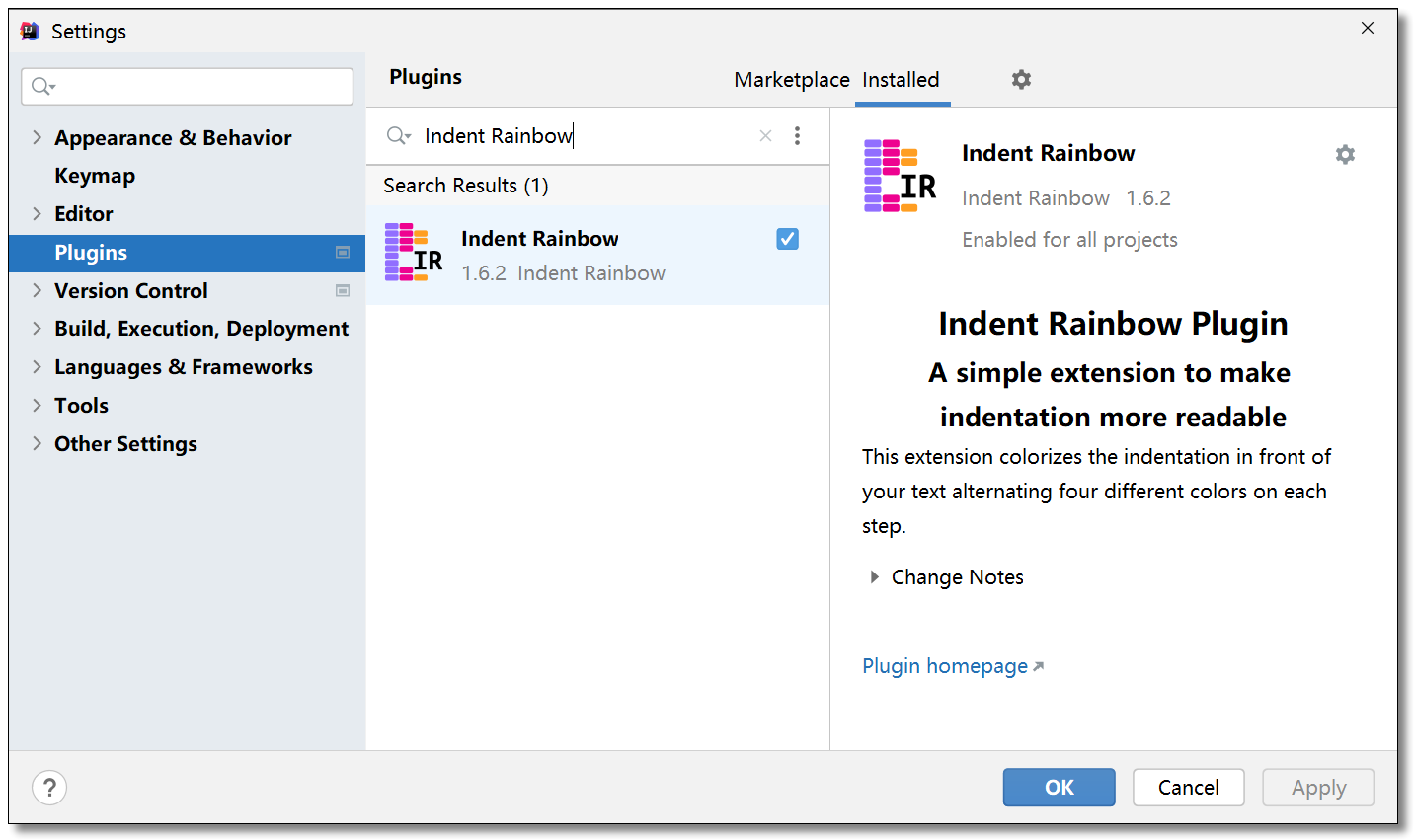
演示效果如下:
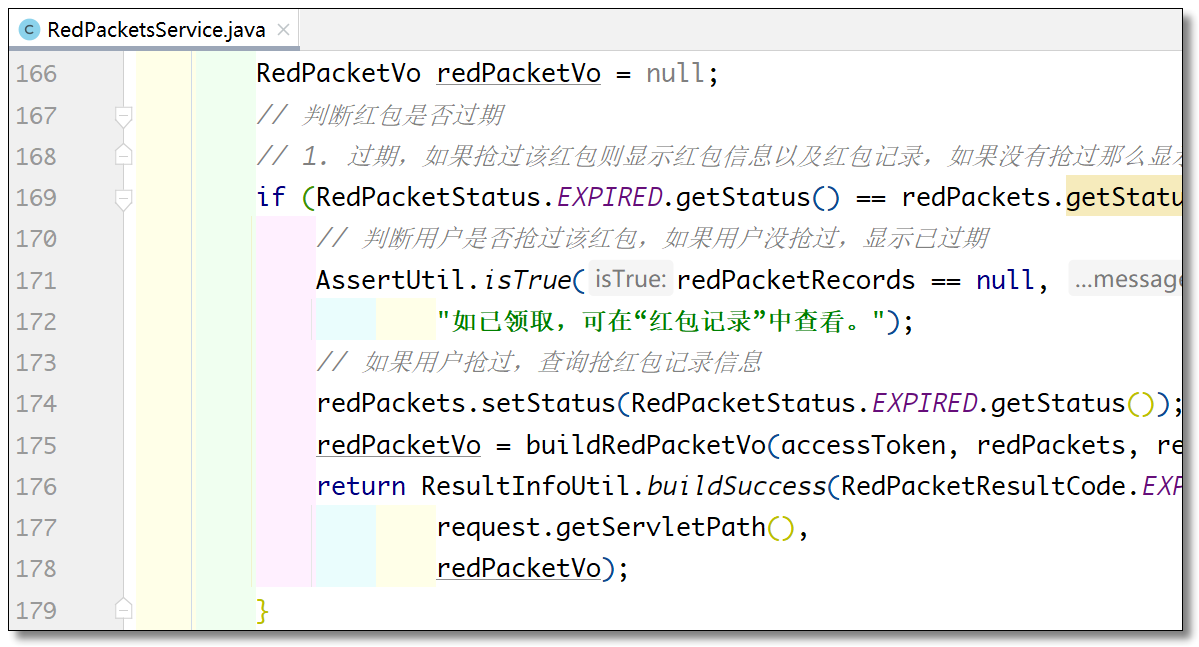
Key Promoter X
快捷键提示插件。当你在 IDEA 中使用鼠标的时候,如果这个鼠标操作是能够用快捷键来替代的,那么 Key Promoter X 会弹出一个提示框,告知你这个鼠标操作可以用什么快捷键来替代。程序员的终极目标是不用鼠标,不用鼠标的第一步是熟悉快捷键 。
。
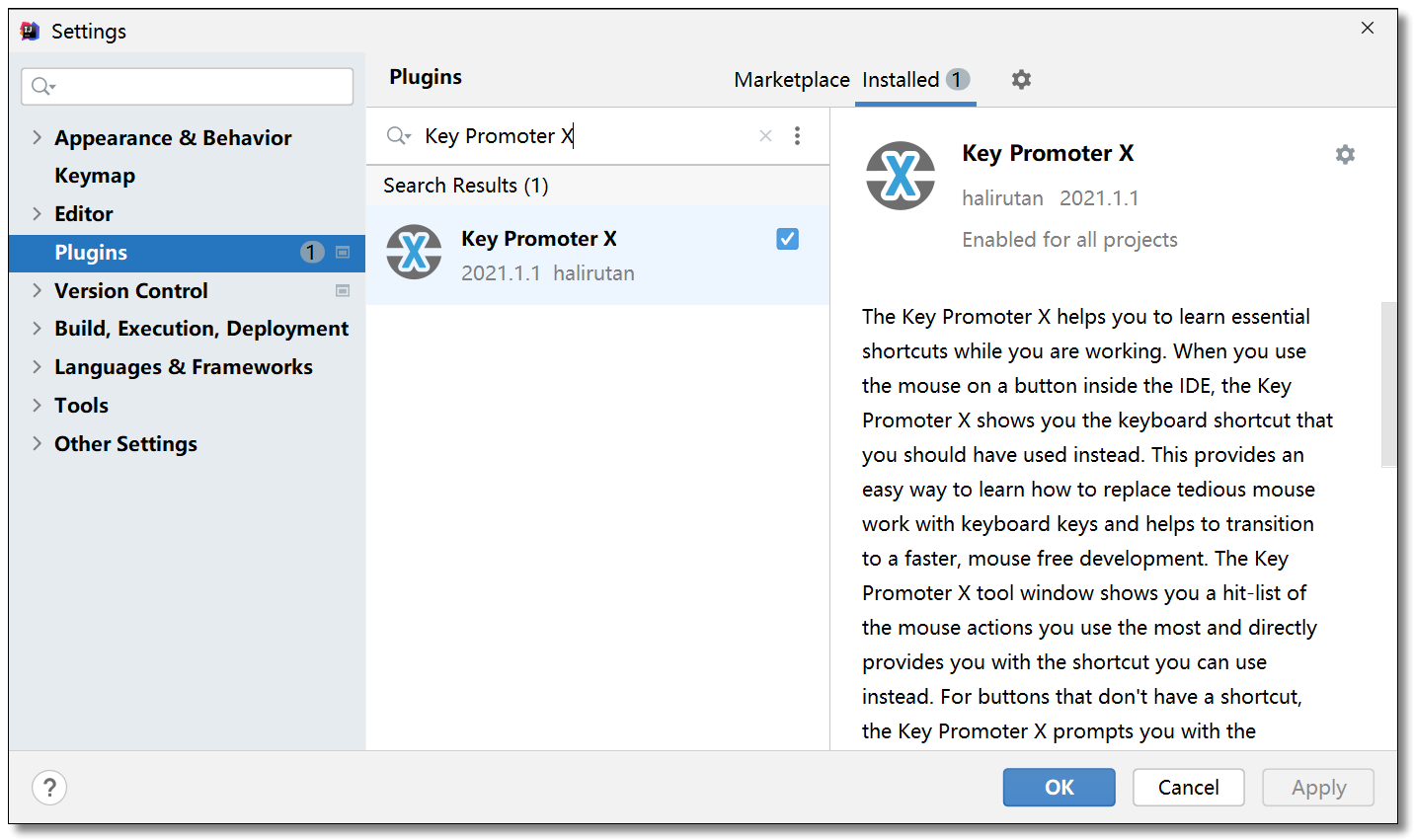
演示效果如下,我用鼠标打开了 Settings,它提示我可以通过 Ctrl + Alt + S 组合快捷键来替代:
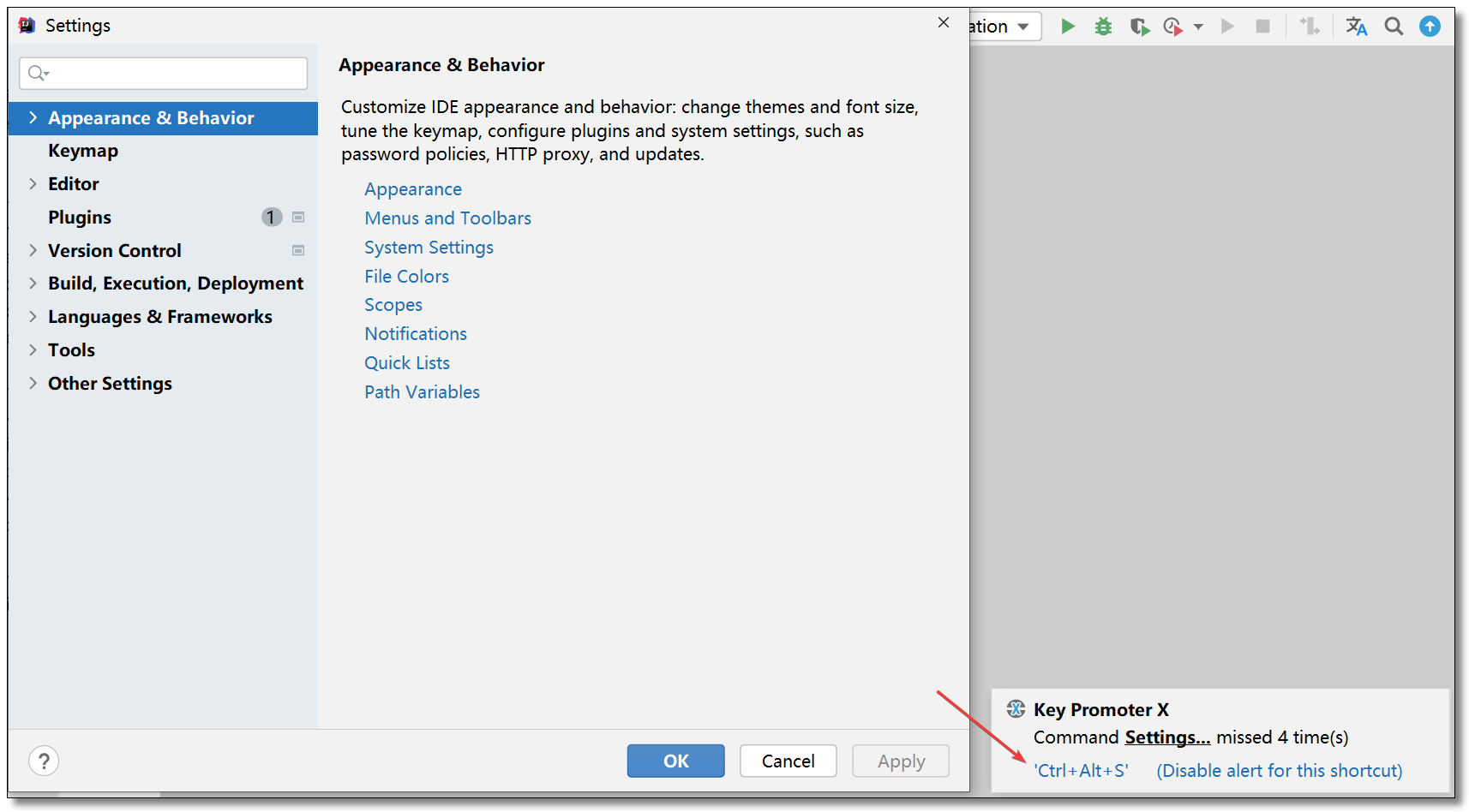
Maven Helper
Maven 依赖冲突快速排查与解决插件。安装了 Maven Helper 插件以后,打开 POM 文件在文件底部会多出一个 Dependency Analyzer 视图。进入视图之后有三个查看选项,分别是 Conflicts(冲突)、All Dependencies as List(列表形式查看所有依赖)、All Dependencies as Tree(树结构形式查看所有依赖)。支持快速查找依赖,依赖冲突一键排除等功能。
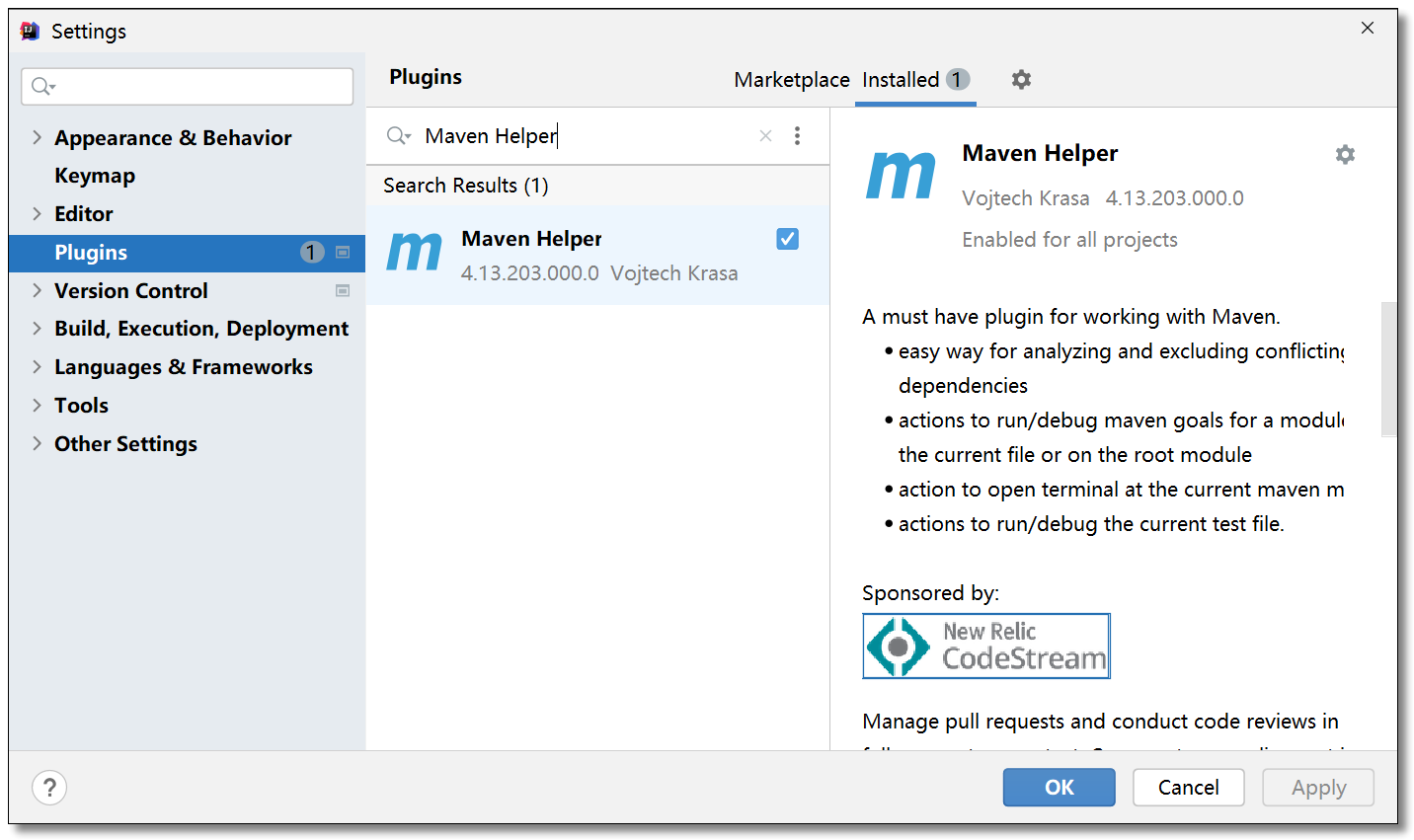
演示效果如下:
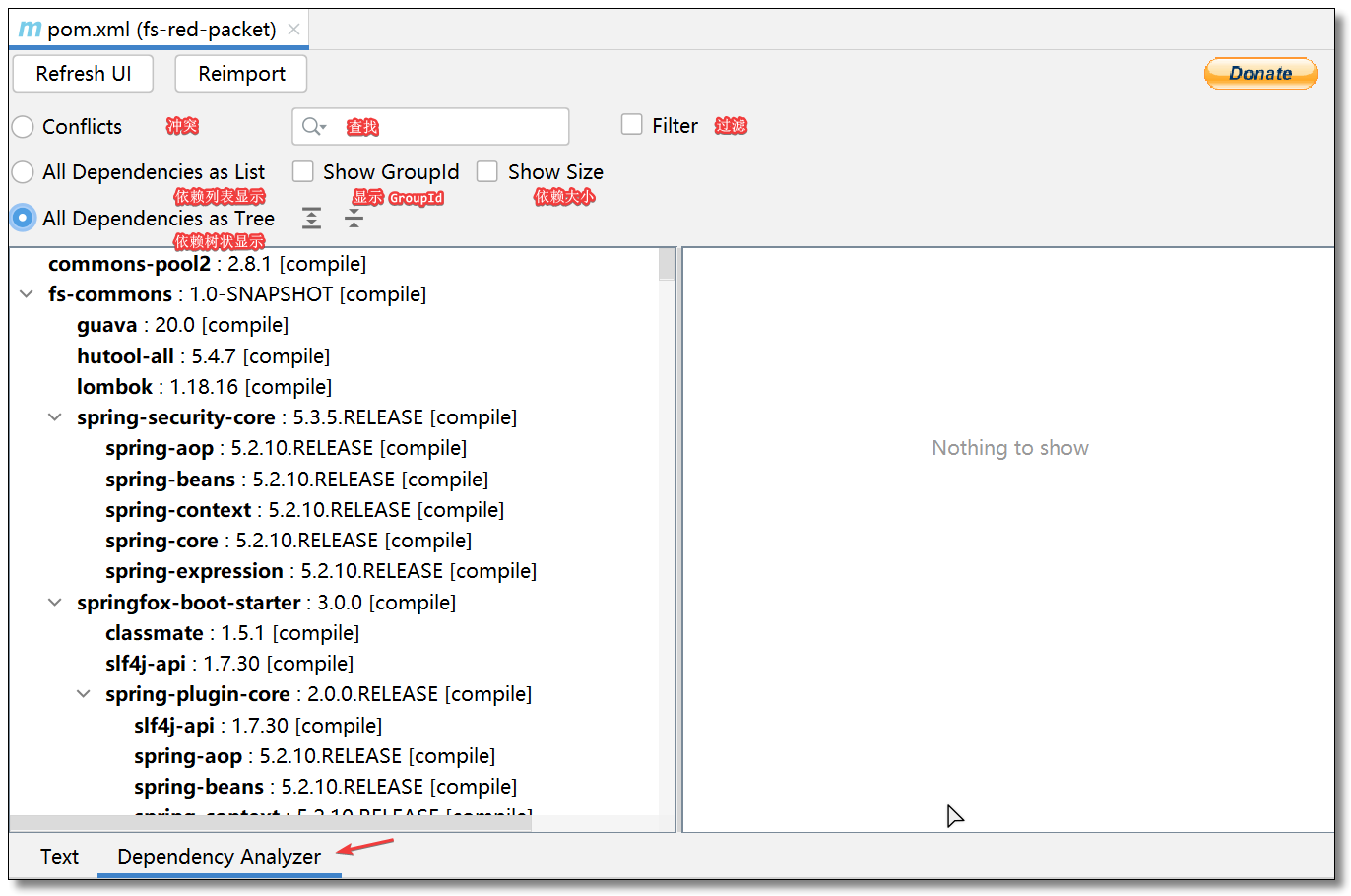
找到冲突的依赖,右键进行排除:
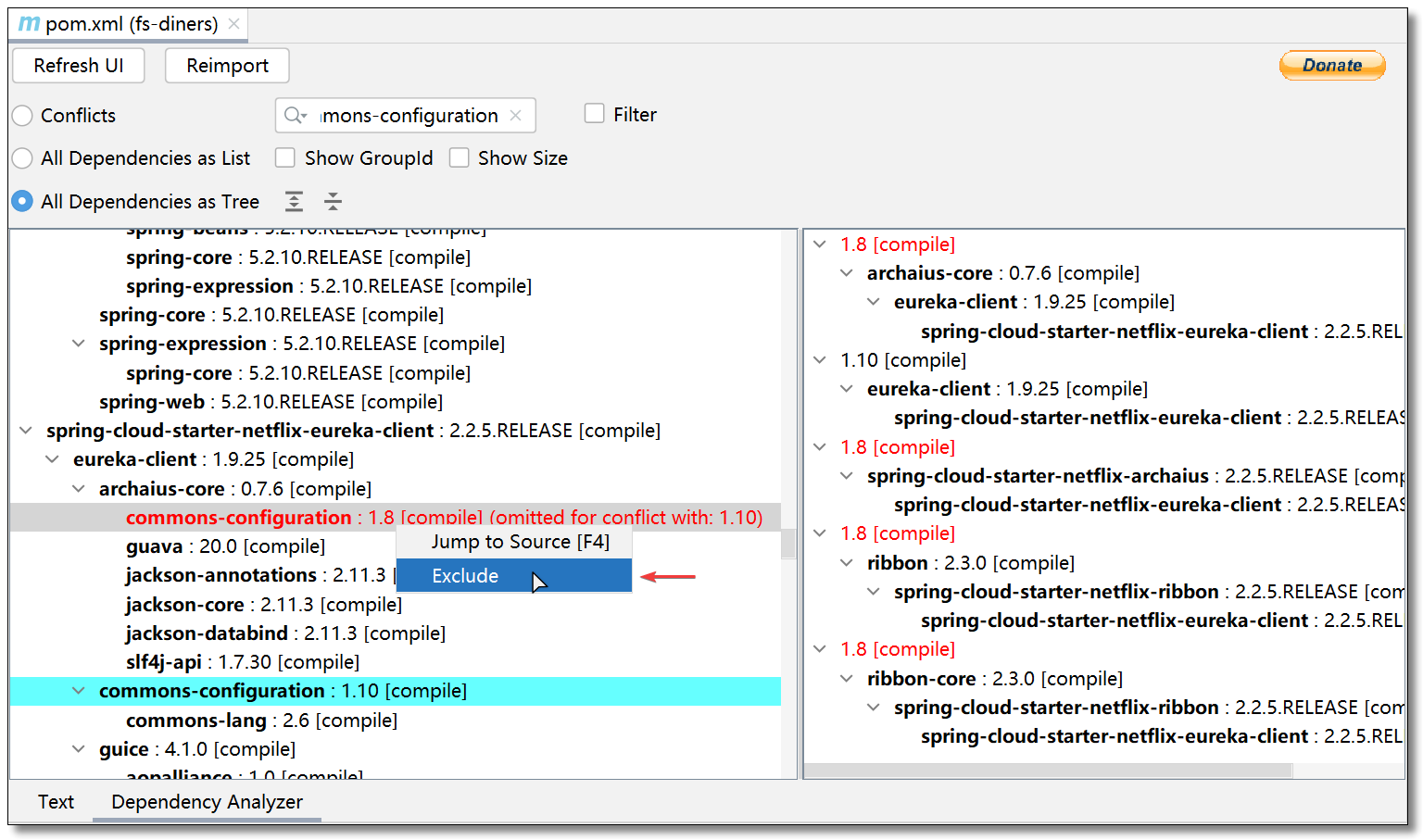
MyBatis Log Plugin
将 MyBatis 日志还原为可执行的 SQL 语句。节省了 SQL 拼接的过程,未使用插件之前需要手动将各个参数复制出来,补到 ? 占位符中。
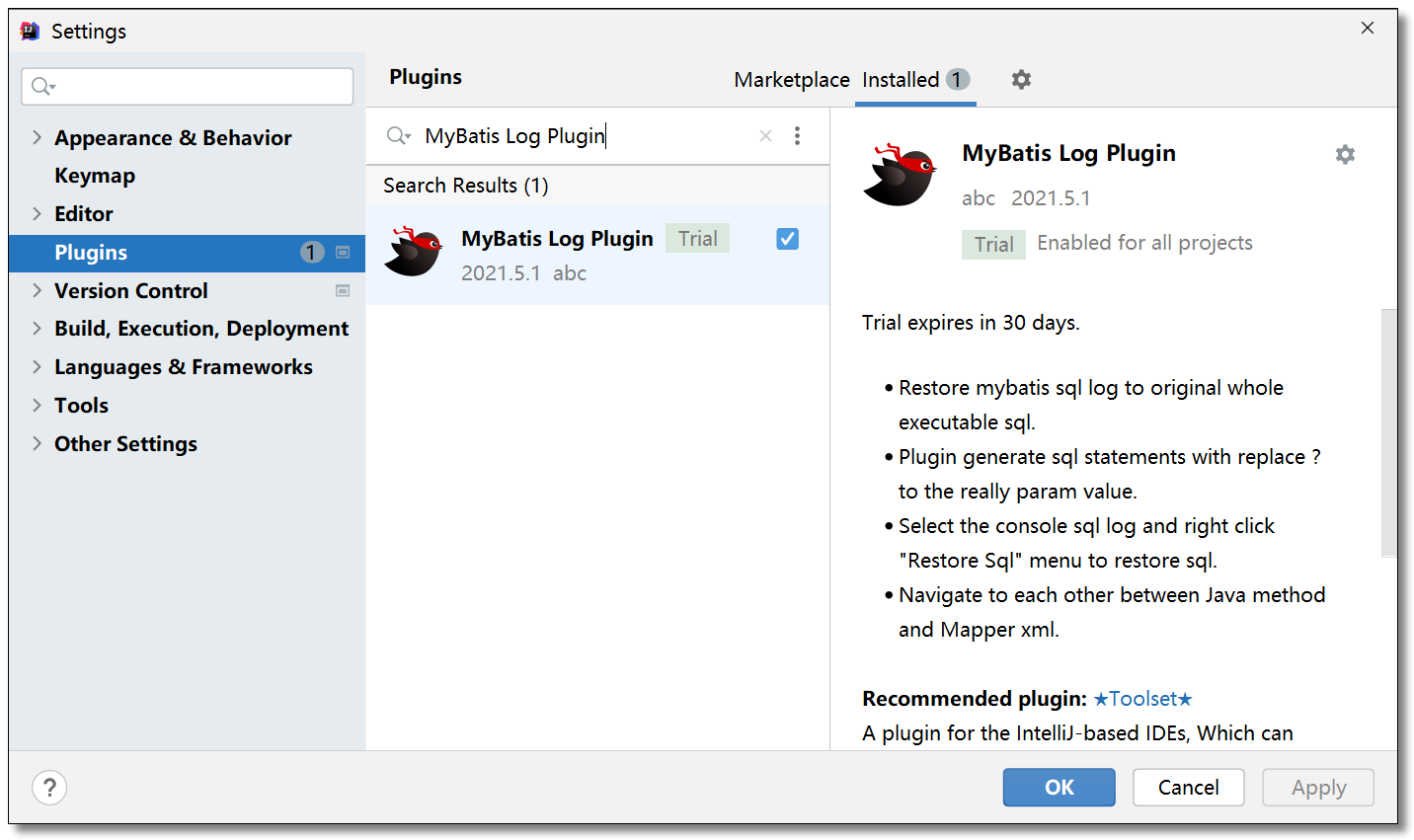
演示效果如下:

一旦开启了 Mybatis Log Plugin 这个插件,在程序运行过程中只要有 SQL 语句都会自动生成在 MyBatis Log 这个界面,当然也可以手动关闭。

POJO to JSON
IntelliJ IDEA 中 POJO 转 JSON 的简单插件。
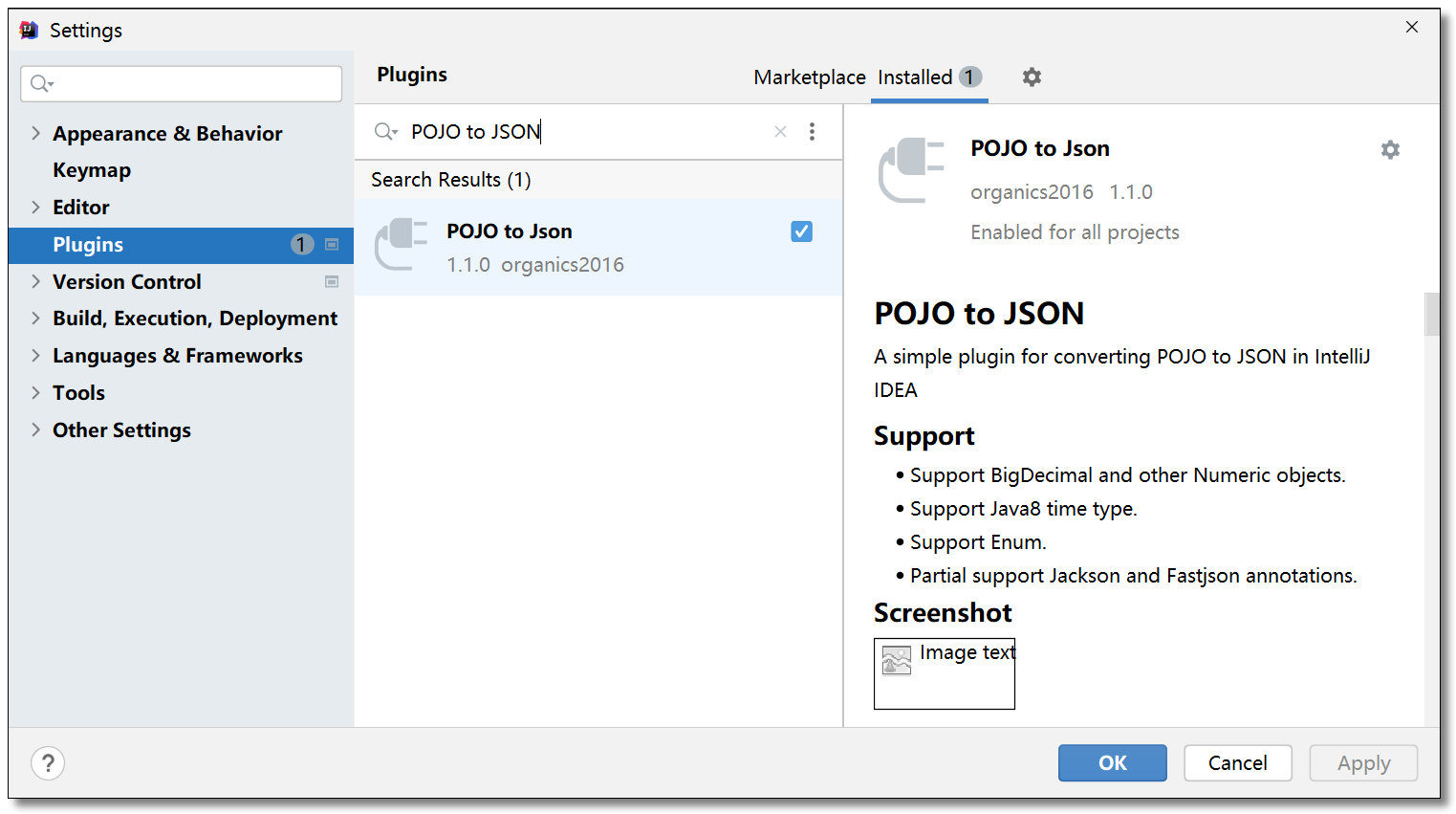
演示效果如下:
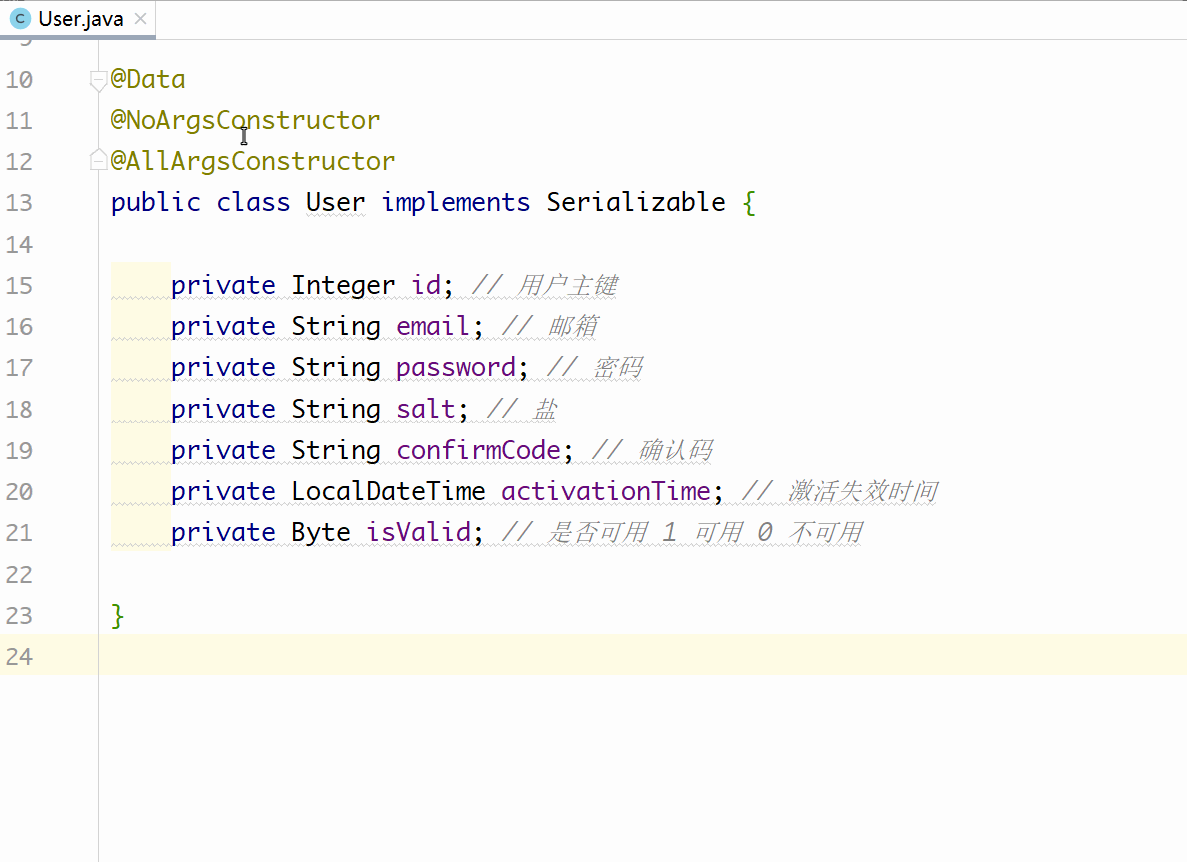
Rainbow Brackets
🌈彩虹括号。彩虹缩进搭配彩虹括号,绝了,双倍的快乐。程序员的快乐往往就是这么朴实无华😌。
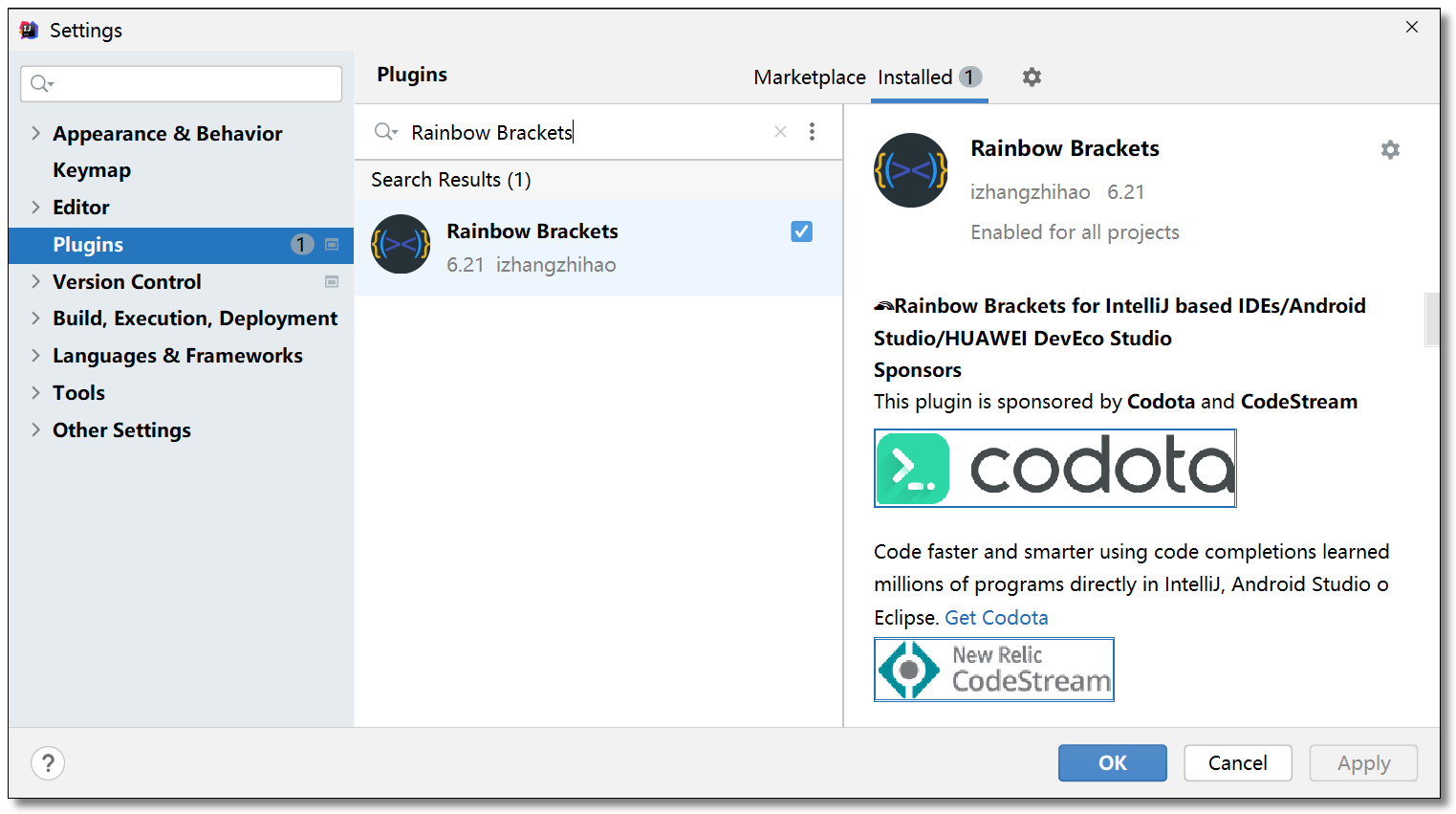
演示效果如下:
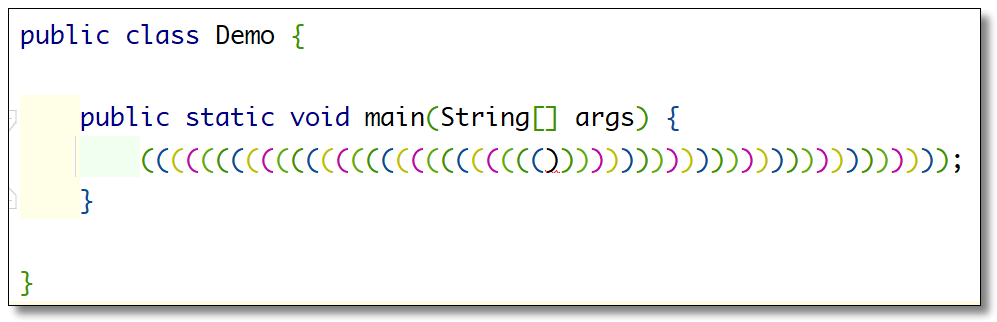
RestfulTool
一套 Restful 服务开发辅助工具集。
- 提供了一个 Services tree 的显示窗口
- 双击 URL 直接跳转到对应的方法定义
- 一个简单的 http 请求工具
- 支持 Spring 体系 (Spring MVC / Spring Boot)
- 支持 JAX-RS
- 支持
Navigate -> Request Service搜索 Mapping (Ctrl + Alt + /)
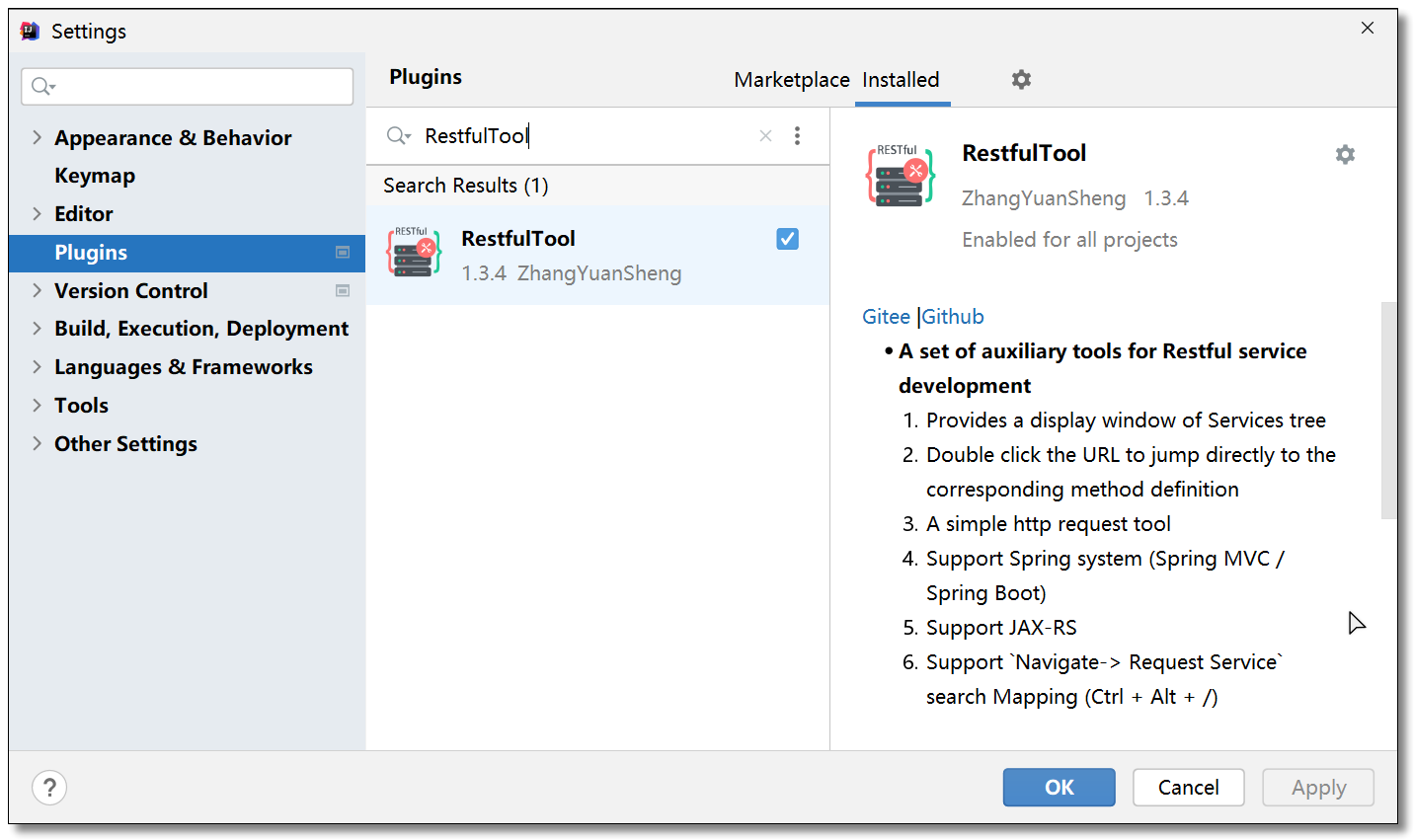
演示效果如下:
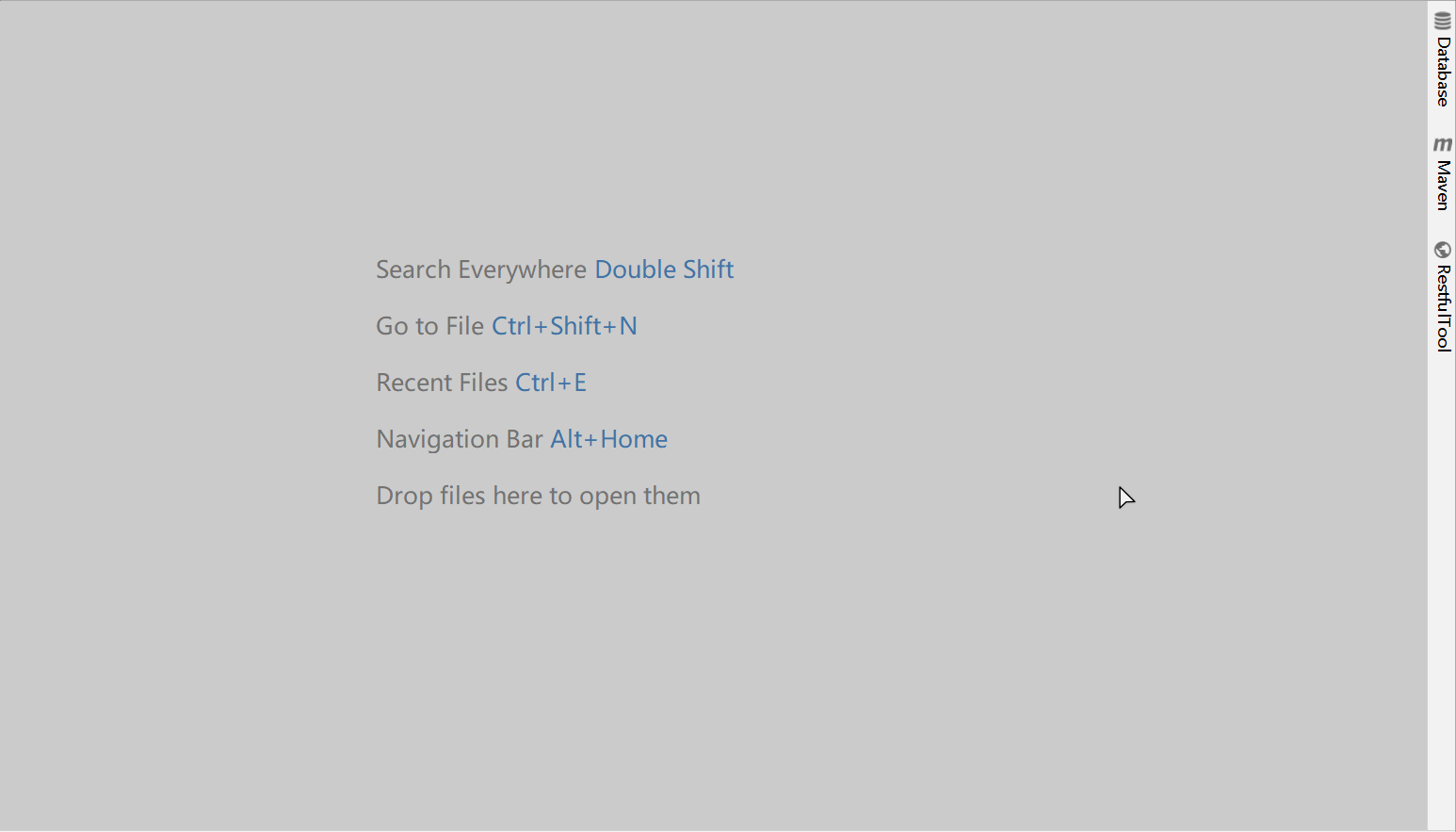
Save Actions
自动格式化插件,懒人必备。安装并配置以后撸代码再也不用担心格式问题,保存时会自动处理。

我的配置如下:
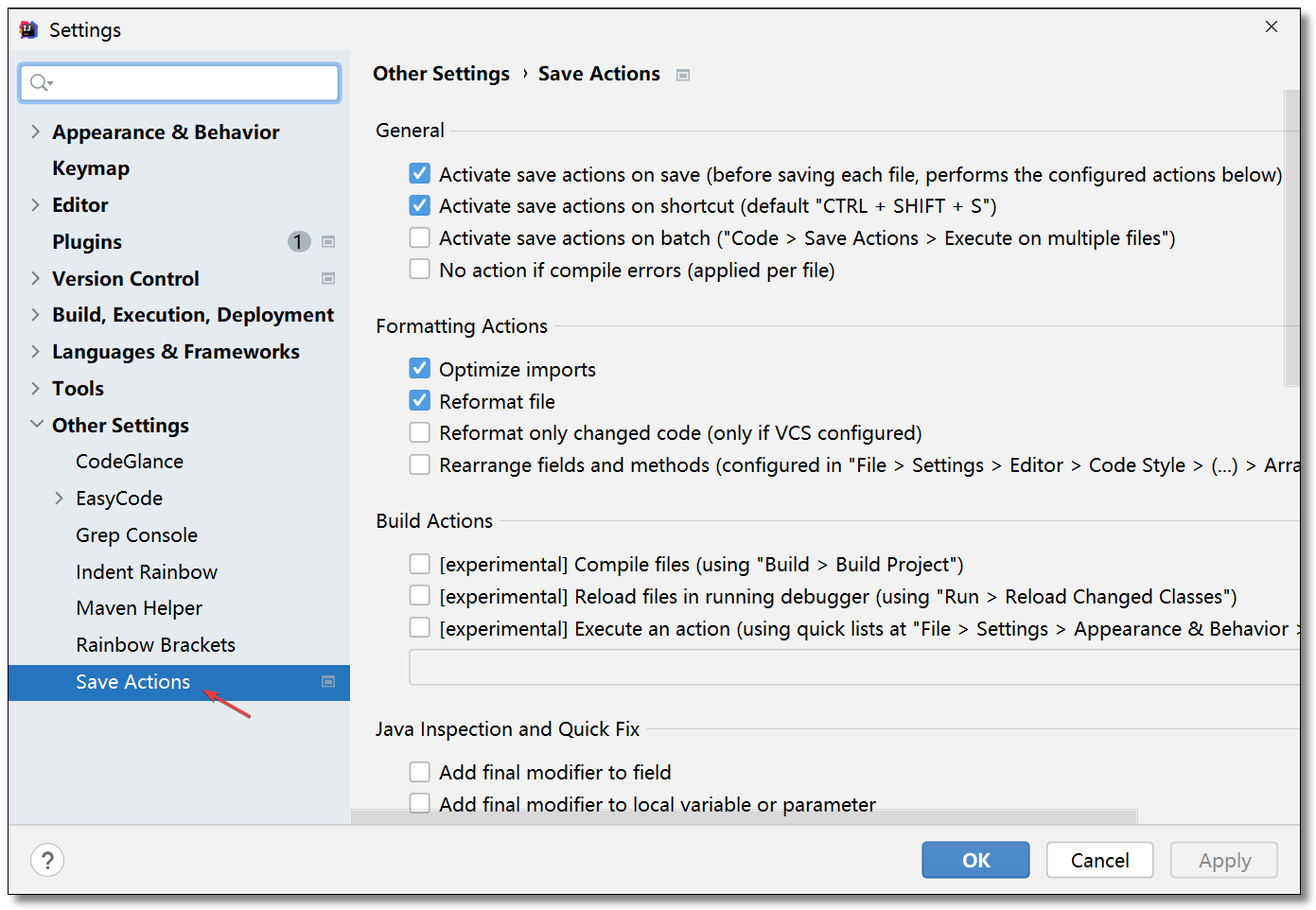
- Activate save actions on save(before saving each file,performs the configured actions below):保存时自动格式化
- Activate save actions on shortcut:使用快捷键保存时自动格式化
- Optimize imports:优化导入(没有用到的类自动删去 import)
- Reformat file:重新格式化文件(只要保存文件就会自动格式化)
SequenceDiagram
时序图插件。在接手老项目或者阅读框架/组件底层源码时,一上手很难窥到全貌,这时候要是能够把接口的调用关系,整个时序图展示出来,对深入了解项目帮助很大。刚好有这么一款插件 SequenceDiagram 能够根据方法的调用关系,自动生成执行时序图。
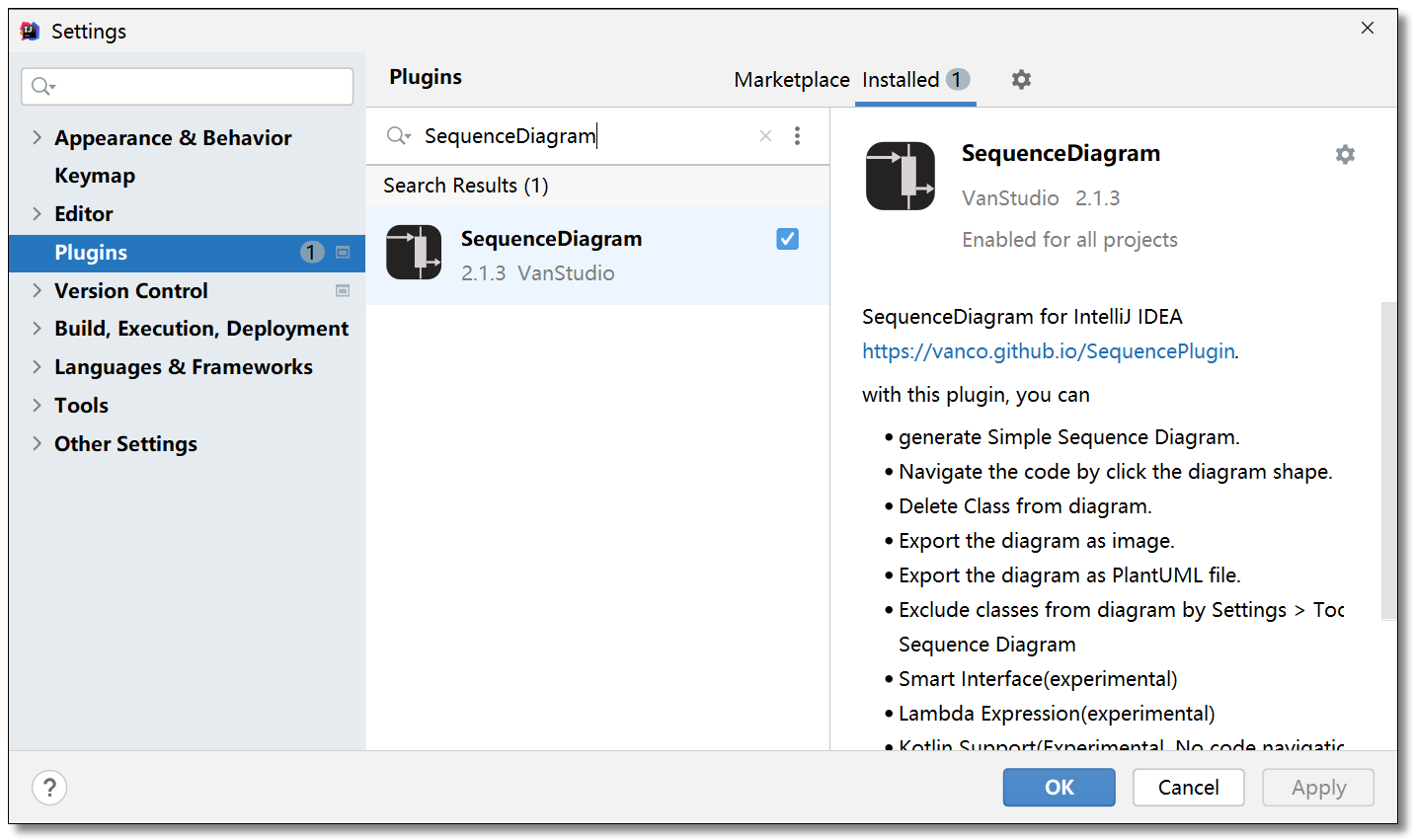
演示效果如下:
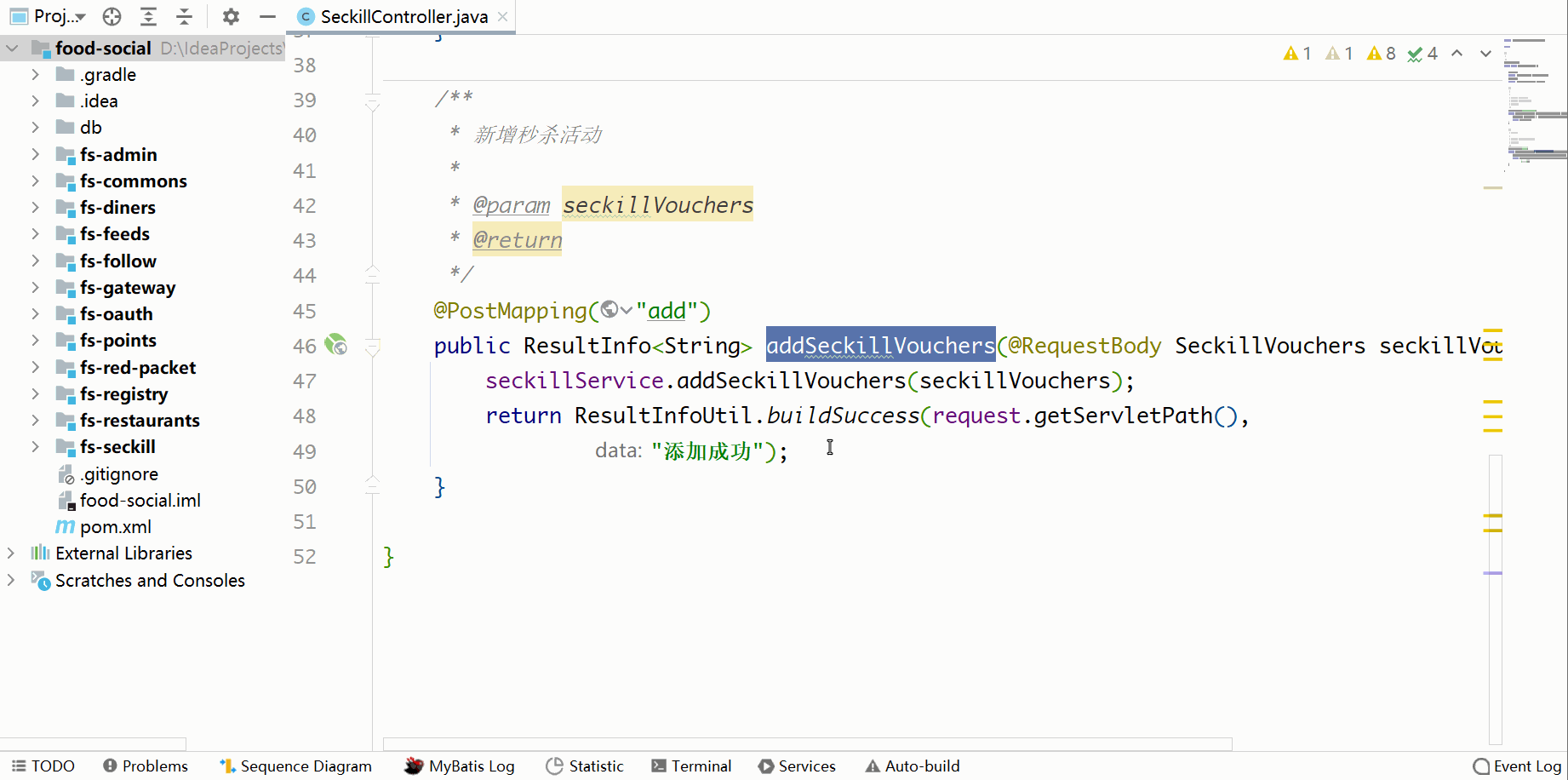
Statistic
显示项目统计数据。按照文件的扩展名、大小、行数等进行排序。
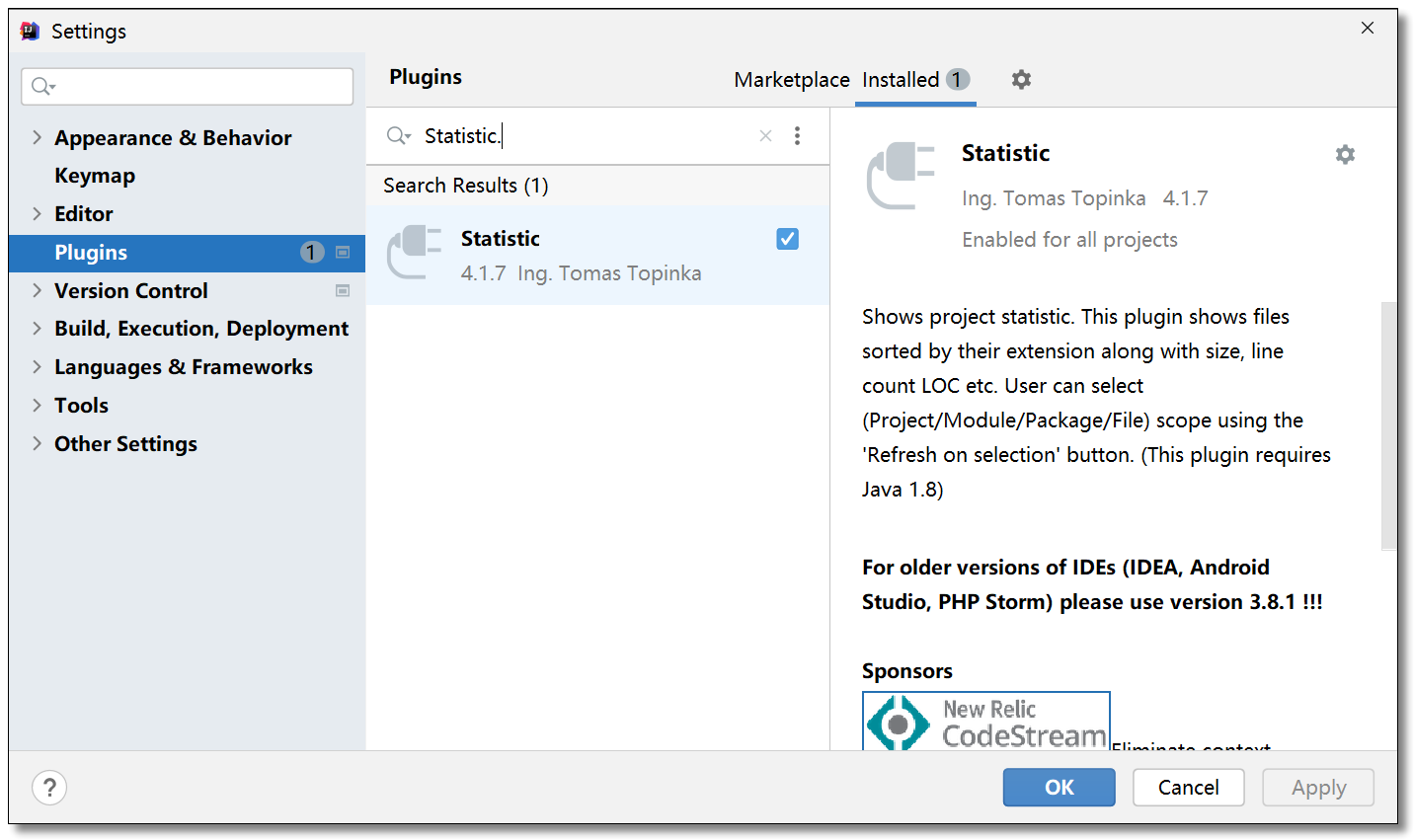
演示效果如下:
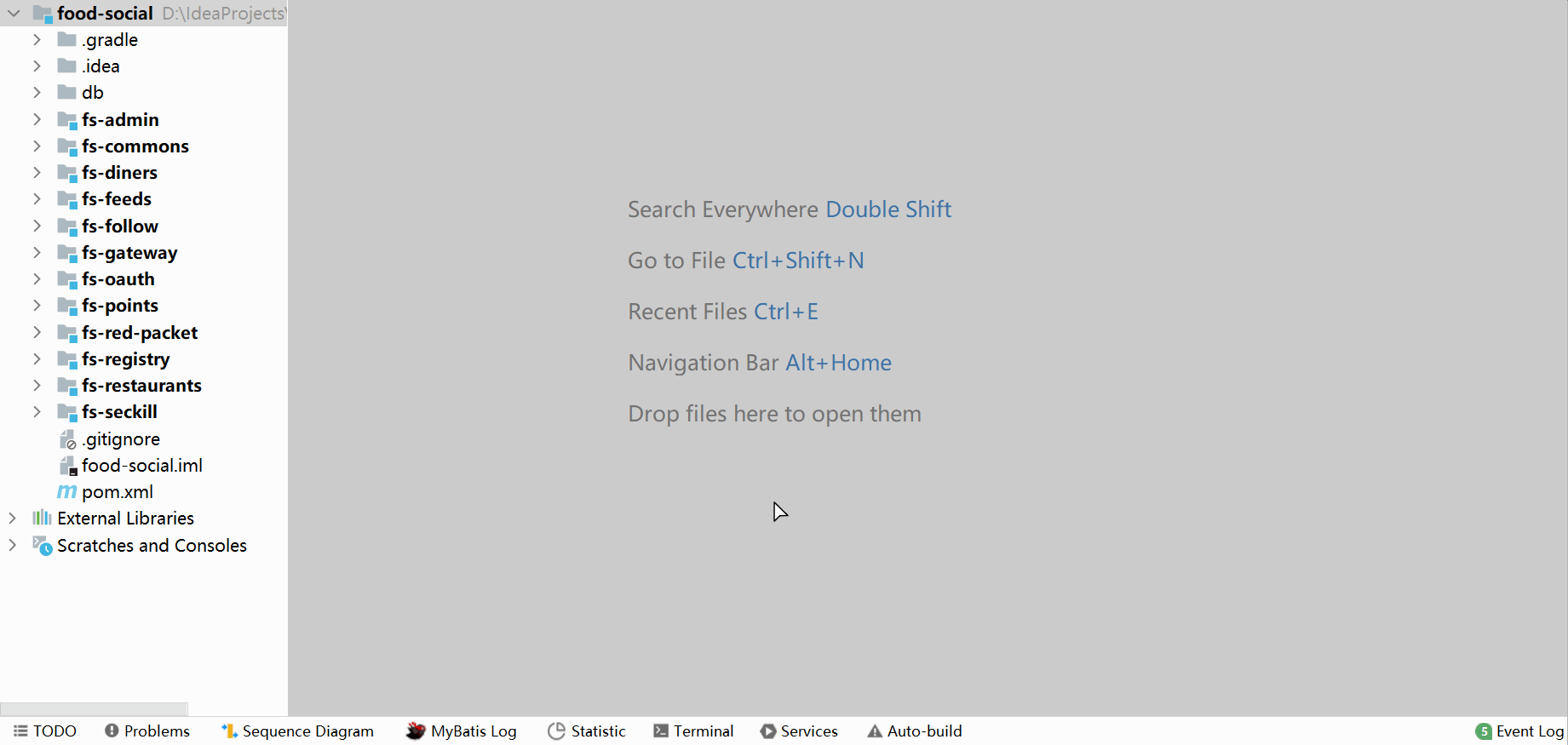
Tabnine
Codota 的下一代版本 Tabnine,进官网第一句就可以看到。

官方建议安装 Tabnine 插件,Tabnine 提供了三倍的人工智能,实现更好的协作、更好的隐私保护和更好的代码完成。
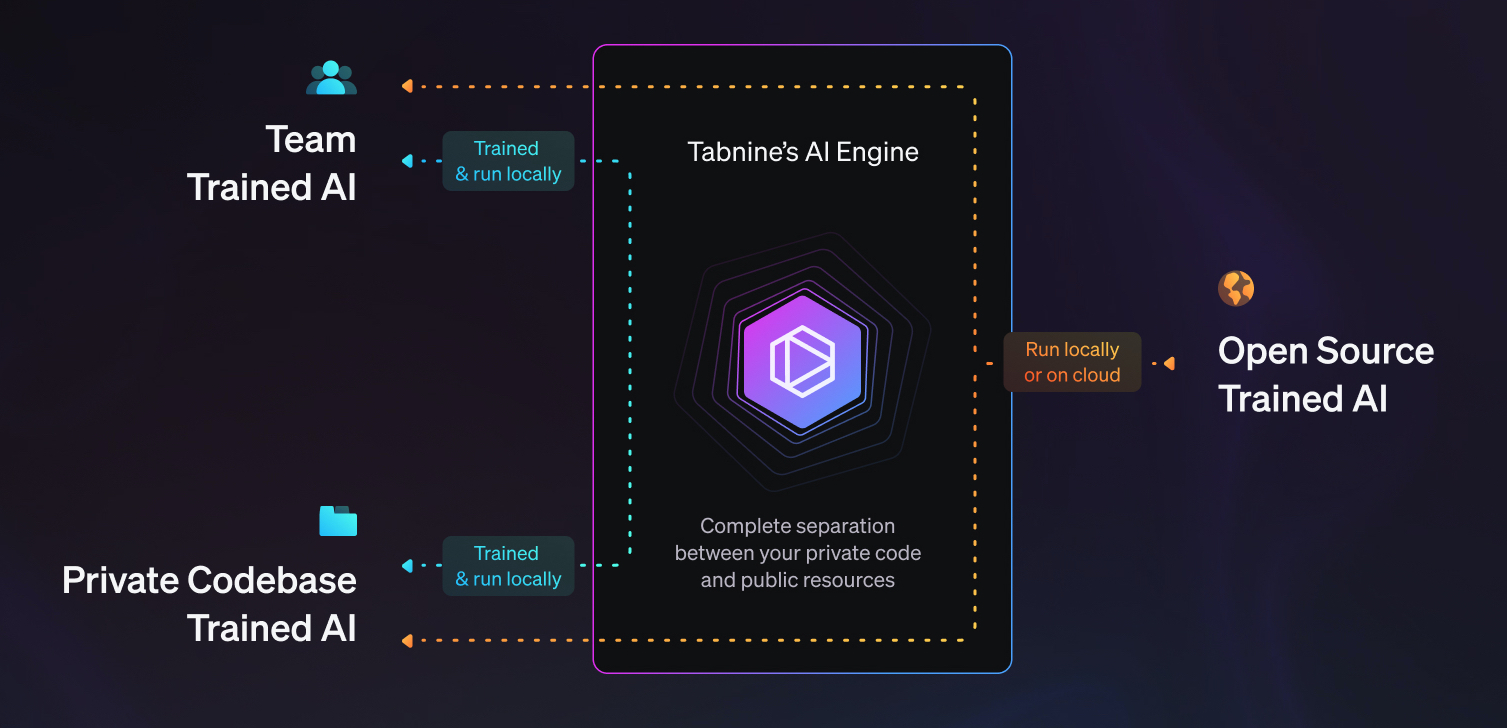
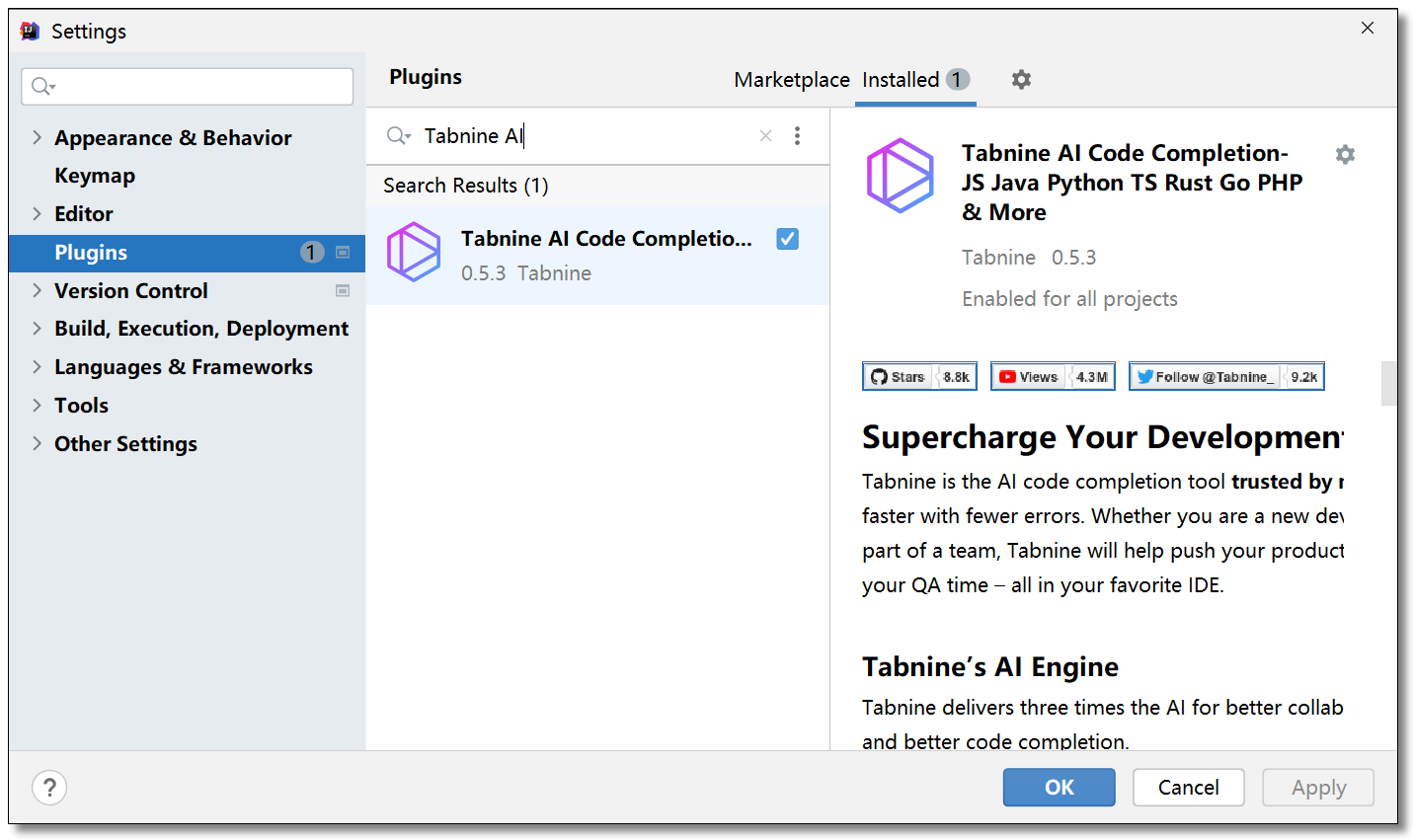
演示效果如下:
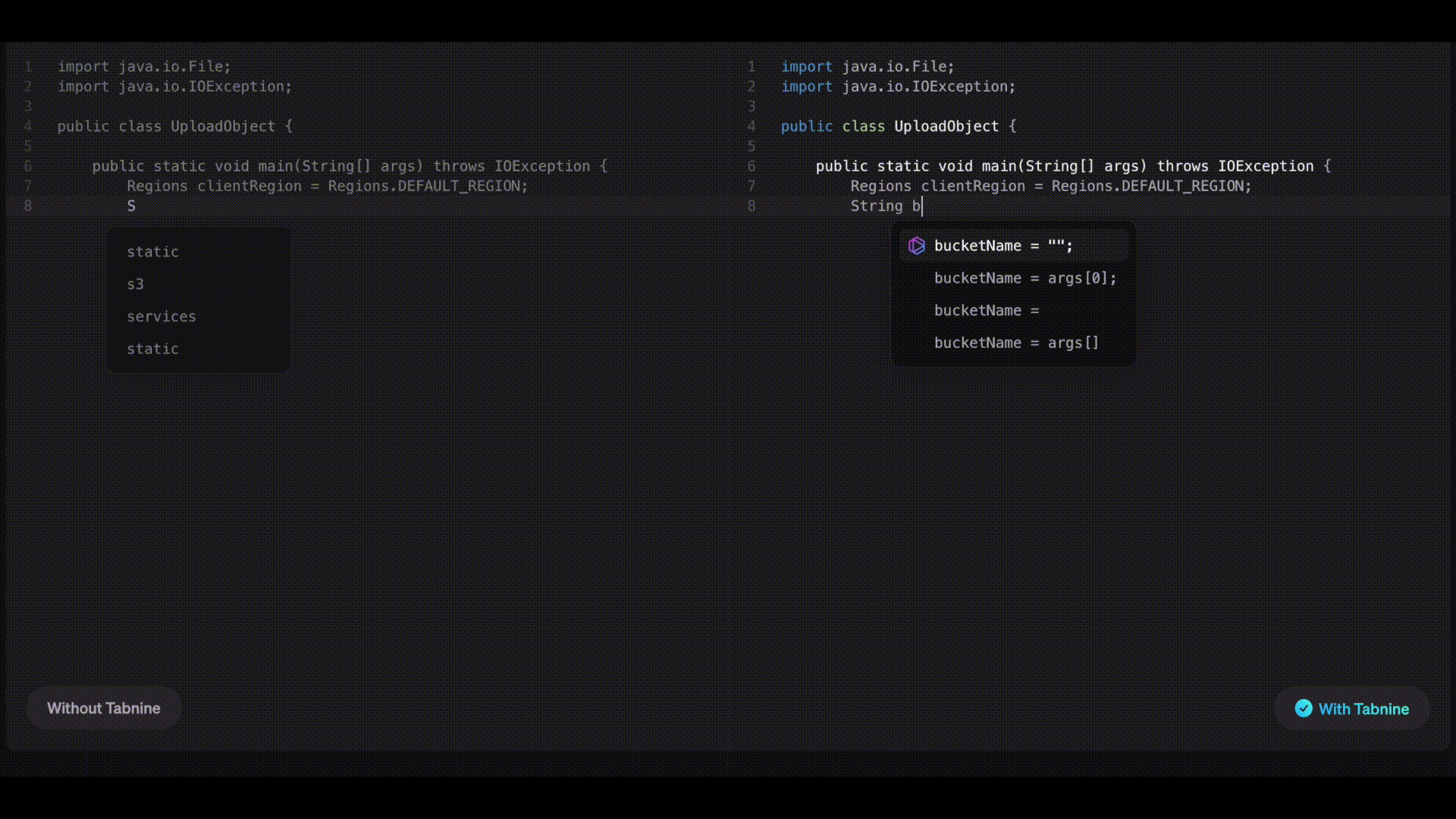
Translation
基于 IntelliJ IDE 的翻译插件。
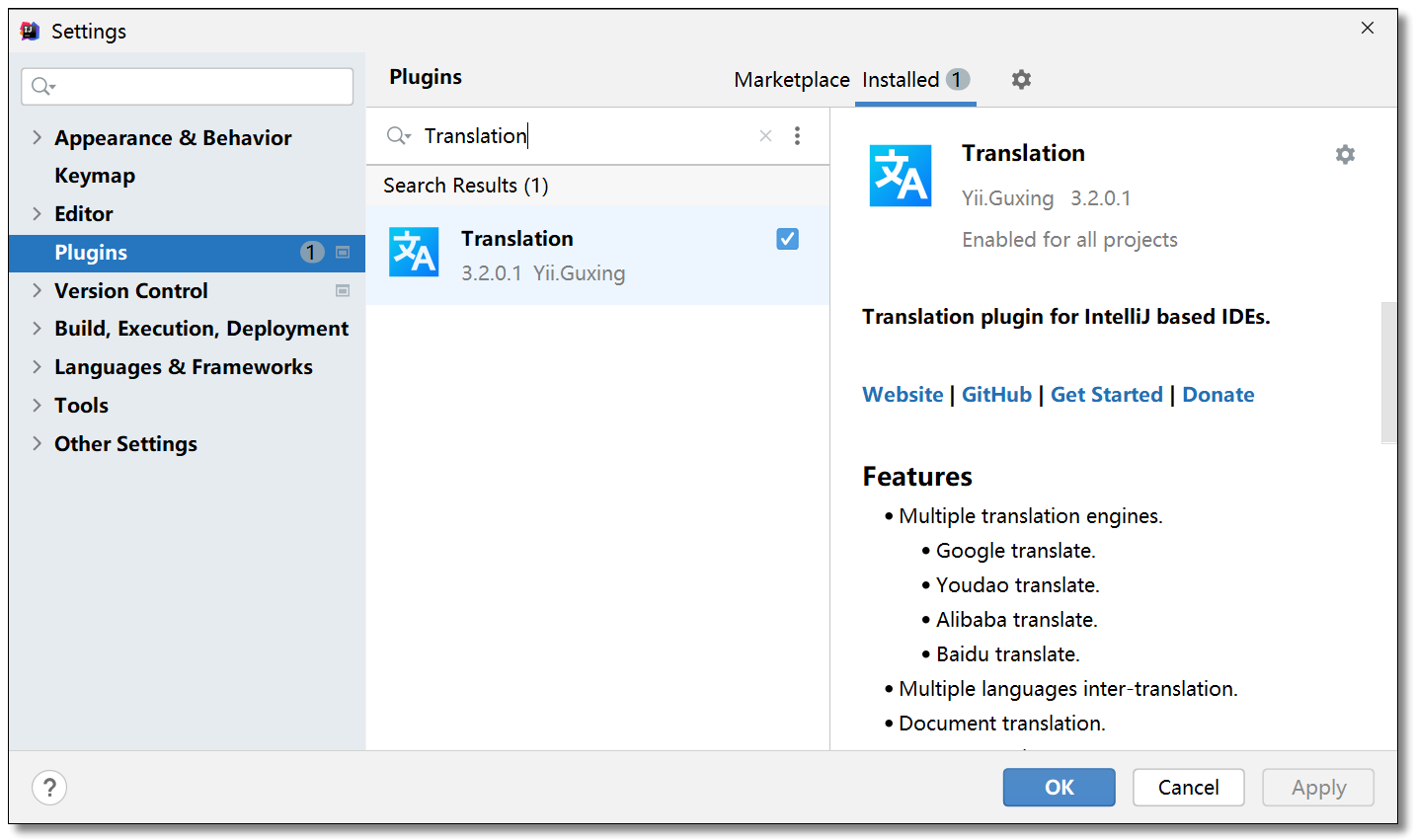
演示效果如下:
Ctrl + Shift + Y:翻译Ctrl + Shift + X:翻译并替换
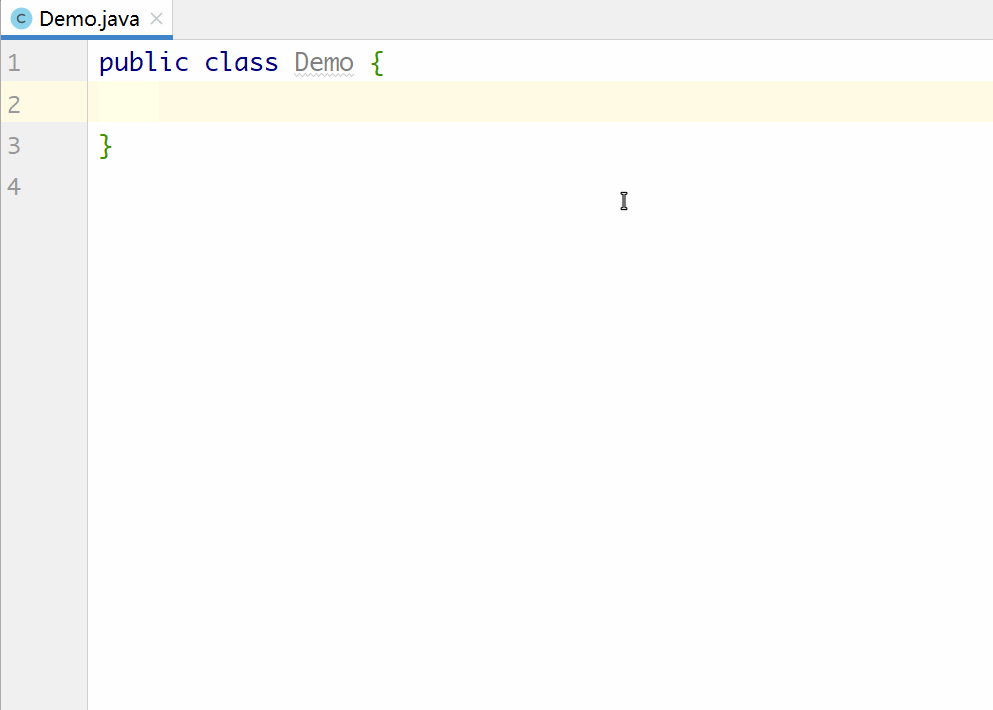
.ignore
.ignore是 IDEA 的一款忽略文件的插件。团队协同开发时,IntelliJ IDEA 在提交项目到 Git 仓库的时候,会把 .idea 文件夹中的内容也提交上去,这里面放的是一些项目的配置信息、历史记录、版本控制信息等,完全不需要传到仓库中。这时候就需要编写.gitignore文件来忽略提交这些文件,而.ignore正好可以帮我们做这件事。
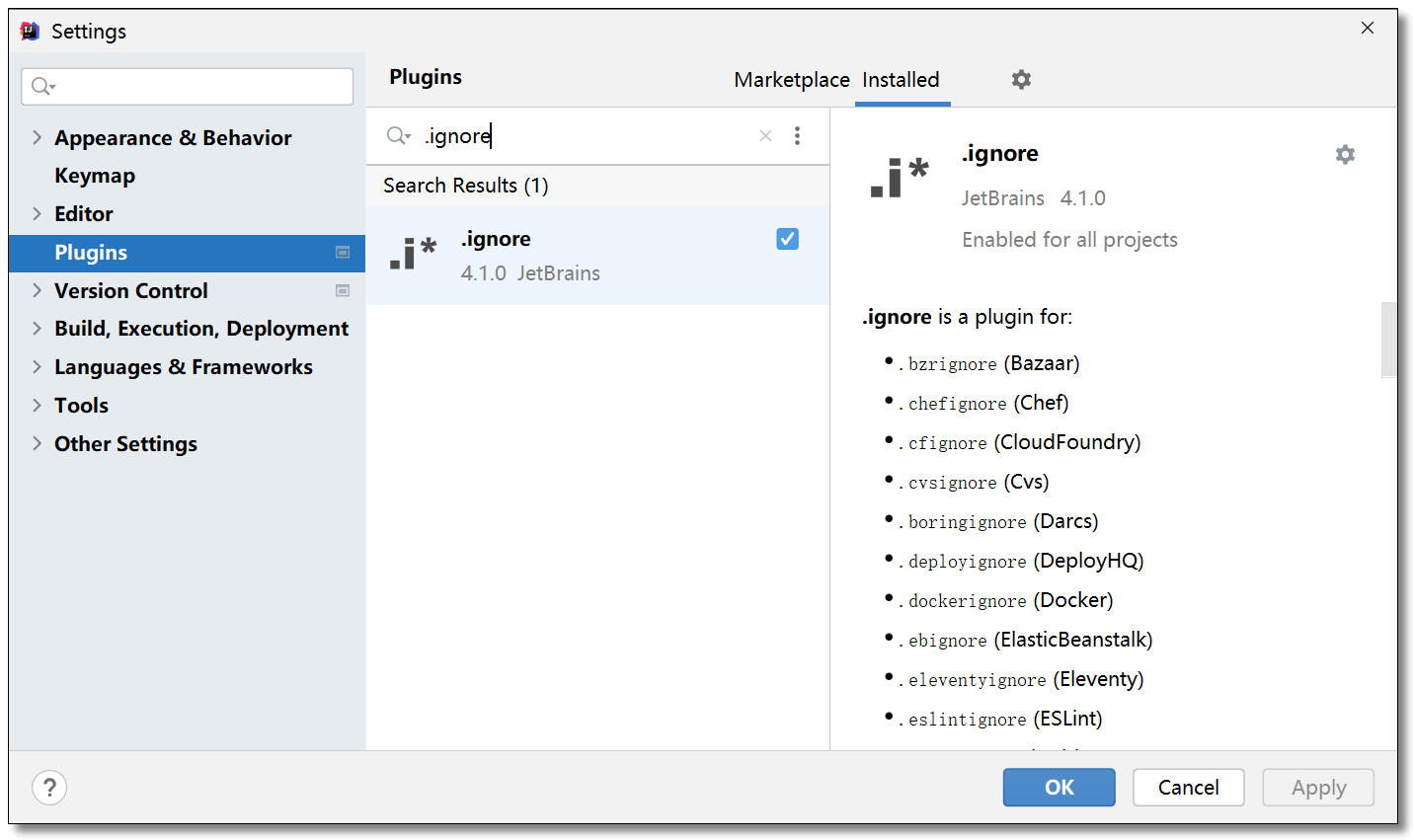
演示效果如下:
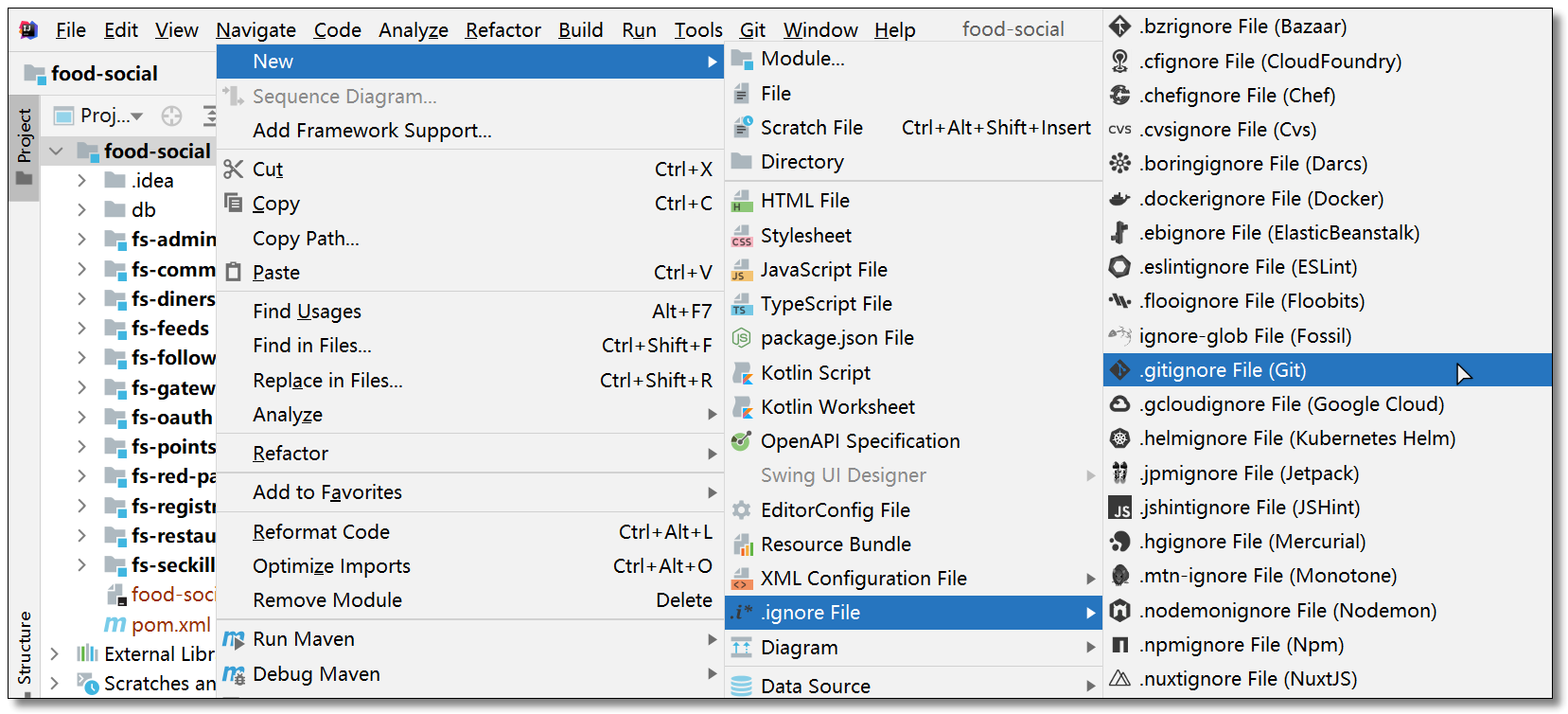
选择Example user template,以后有什么想过滤的可以自行添加,点击 Generate 生成。
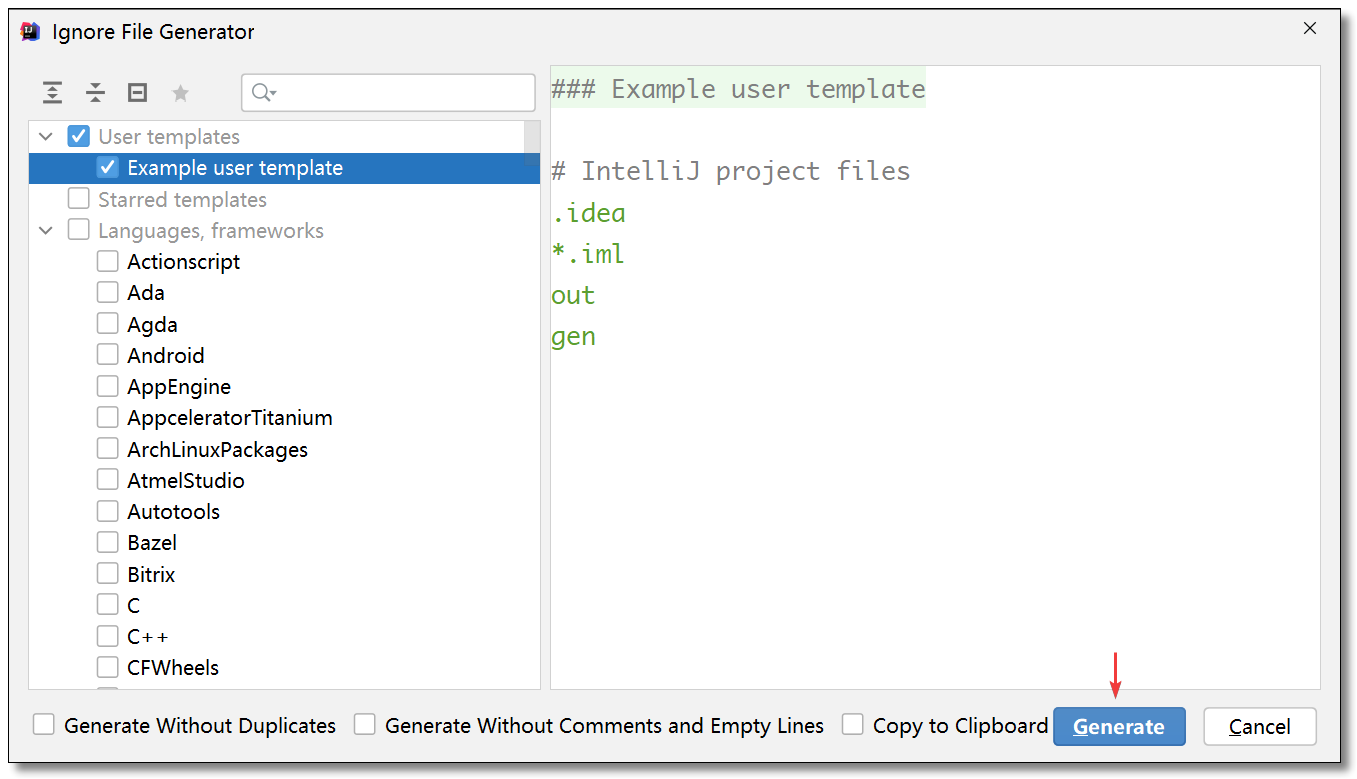
被忽略的文件名变成了灰色,此时该文件你想 git add 也 add 不进去,当然也就不能提交了。
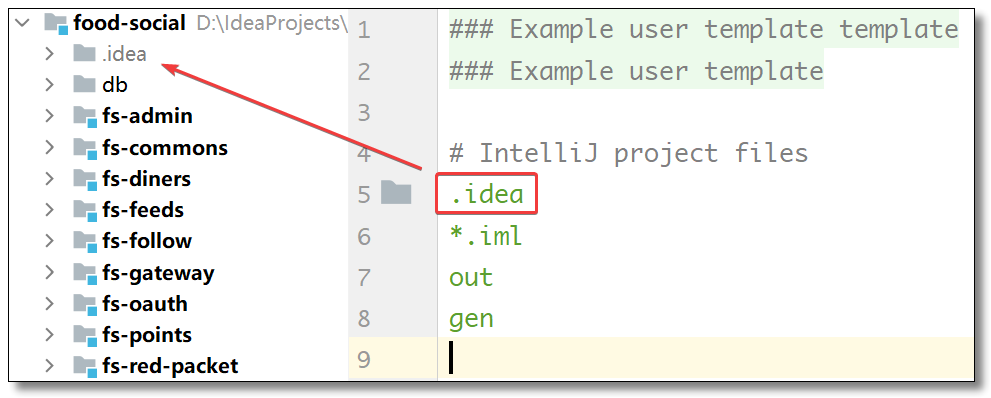
注意:.gitignore只能忽略 Untracked 状态的文件,如果文件已经被纳入了版本控制,则修改 .gitignore 是无效的。解决方法就是先把暂存区对应的文件移除(改变成 Untracked 状态)。
|
|
尾声
后期我们也可以通过注册 Jetbrains 账号的方式将所有配置及插件一并同步至云端,下次安装 IDEA 只需要登录自己的账号然后同步配置与插件即可,关于这方面的内容后面我会单独写一篇文章教大家如何操作。
至此 IntelliJ IDEA 插件篇就到这里啦,好东西记得要分享哦,欢迎大家推荐博主给身边的小伙伴,感谢!
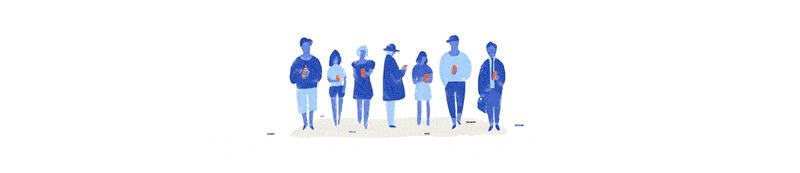
本文采用 知识共享「署名-非商业性使用-禁止演绎 4.0 国际」许可协议。
🤗 您的点赞和转发是对我最大的鼓励和支持。
📢 扫码关注 哈喽沃德先生「文档 + 视频」每篇文章都配有专门视频讲解,学习更轻松噢 ~
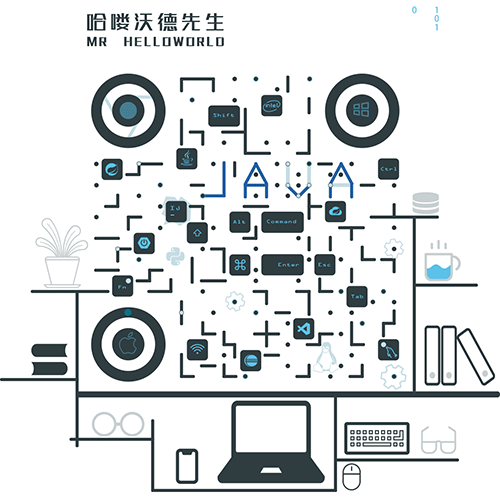
「 感谢支持 」
- 文章链接:https://mrhelloworld.com/idea-plugins/
- 版权声明:本站所有文章除特别声明外,均采用 CC BY-NC-ND 4.0 转载请注明来自 哈喽沃德先生